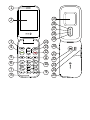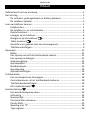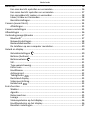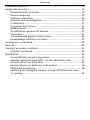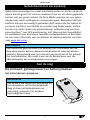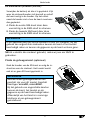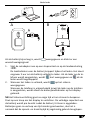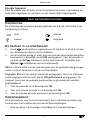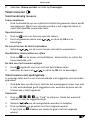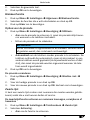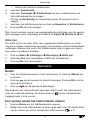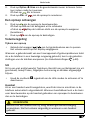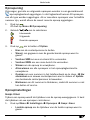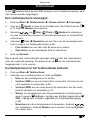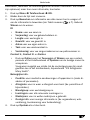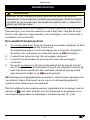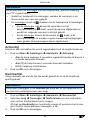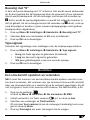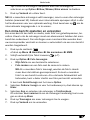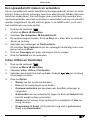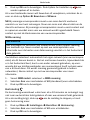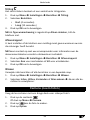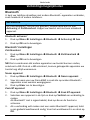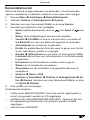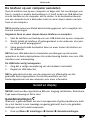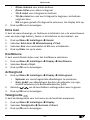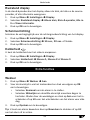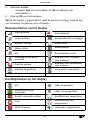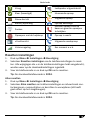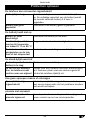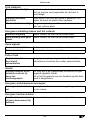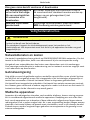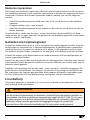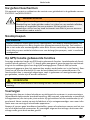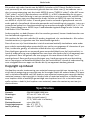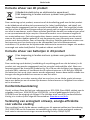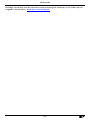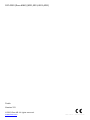Nederlands
Doro 6060

3
4
5
6
14
21
13
11
10
7
1
8
12
9
20
22
23
24
19
18
17
15
2
16
25

26
Wat er bij uw telefoon wordt geleverd, is af-
hankelijk van de software en accessoires die
in uw regio beschikbaar zijn of door uw servi-
ceprovider worden aangeboden. U kunt altijd
aanvullende accessoires bij uw plaatselijke Do-
ro-leverancier aanschaffen. De meegeleverde
accessoires bieden de beste werking met uw
telefoon.
1. Oormicrofoon
2. Display
3. Selectieknop links
4. Oproepknop
5. Top 10-sneltoets
6. Voicemail
7.
*
Internationaal toegangs-
nummer/Symbolen
8. Microfoon
9.
#
Invoermethode/Stil
10. Camerasneltoets
11. Sneltoets berichten
12. Oproep beëindigen / Aan/Uit
13. Pijlknoppen
14. Selectieknop rechts
15. Externe display
16. Flitser van de camera/
zaklamp
17. Rood lampje = batterij bijna
leeg/bezig met opladen
18. Groen lampje = nieuw be-
richt/gemiste oproep
19. Cameralens
20. Headsetaansluiting
21. Laadaansluiting
22. Assistentieknop
23. Luidspreker
24. Volumeregeling
25. Draagkoordhouder (draag-
koord optioneel)
26. Laadstandaard (optioneel)

Nederlands
Inhoud
Gefeliciteerd met uw aankoop ...................................................................... 1
Aan de slag ..................................................................................................... 1
De simkaart, geheugenkaart en batterij plaatsen ................................. 1
De telefoon opladen .............................................................................. 3
Leer uw telefoon kennen............................................................................... 5
Hulpfuncties ........................................................................................... 5
De telefoon in- en uitschakelen............................................................. 5
Opstartassistent ..................................................................................... 5
Lampjes op de telefoon ......................................................................... 6
Navigeren op de telefoon
.............................................................. 6
Tekst invoeren
................................................................................ 7
Geschikt voor gebruik met een hoorapparaat ...................................... 8
Telefooninstellingen............................................................................... 9
Oproepen ..................................................................................................... 11
Bellen.................................................................................................... 11
Een oproep vanuit het telefoonboek maken....................................... 11
Een oproep ontvangen......................................................................... 12
Volumeregeling .................................................................................... 12
Oproepopties ....................................................................................... 13
Noodoproepen..................................................................................... 13
Oproepenlog ........................................................................................ 14
Oproepinstellingen............................................................................... 14
Telefoonboek ............................................................................................... 18
Een contactpersoon toevoegen........................................................... 18
Contactpersonen in het telefoonboek beheren .................................. 18
Telefoonboekinstellingen..................................................................... 19
ICE-noodinformatie
........................................................................ 21
Assistentieknop
...................................................................................... 23
Een assistentieoproep doen................................................................. 23
Activering ............................................................................................. 24
Nummerlijst.......................................................................................... 24
Sms-berichten activeren ...................................................................... 25
Positie SMS........................................................................................... 25
Bevestig met "0" .................................................................................. 26
Type signaal.......................................................................................... 26

Nederlands
Berichten ...................................................................................................... 26
Een sms-bericht opstellen en verzenden............................................. 26
Een mms-bericht opstellen en verzenden........................................... 27
Een spraakbericht maken en verzenden ............................................. 28
Inbox, Uitbox en Verzonden ................................................................ 28
Berichtinstellingen................................................................................ 29
Camera (neem foto's) .................................................................................. 34
Afstellingen........................................................................................... 35
Camera-instellingen ..................................................................................... 35
Afbeeldingen ................................................................................................ 36
Verbindingsmogelijkheden .......................................................................... 37
Bluetooth
®
............................................................................................ 37
Netwerkinstellingen ............................................................................. 38
Bestandsbeheerder.............................................................................. 39
De telefoon op een computer aansluiten............................................ 40
Geluid en display.......................................................................................... 40
Geluidsinstellingen
.......................................................................... 40
Beltoon (beltoon)................................................................................. 41
Beltoonvolume
................................................................................ 41
Stil......................................................................................................... 41
Type waarschuwing.............................................................................. 41
Extra toon............................................................................................. 42
Hoofdmenu .......................................................................................... 42
Achtergrond ......................................................................................... 42
Tekstgrootte
................................................................................. 42
Ruststand display ................................................................................. 43
Schermverlichting................................................................................. 43
Helderheid
.................................................................................... 43
Extra functies................................................................................................ 43
Wekker ................................................................................................. 43
Agenda ................................................................................................. 44
Rekenmachine...................................................................................... 45
Lampje.................................................................................................. 45
Statussymbolen op het display ............................................................ 46
Hoofdsymbolen op het display ............................................................ 46
Resetten instellingen............................................................................ 47

Nederlands
Problemen oplossen .................................................................................... 48
Veiligheidsinstructies ................................................................................... 50
Netwerkdiensten en kosten................................................................. 50
Gebruiksomgeving ............................................................................... 50
Medische apparatuur........................................................................... 50
Gebieden met explosiegevaar ............................................................. 51
Li-ionbatterij......................................................................................... 51
Uw gehoor beschermen....................................................................... 52
Noodoproepen..................................................................................... 52
Op GPS/locatie gebaseerde functies ................................................... 52
Voertuigen............................................................................................ 52
Uw persoonlijke gegevens beschermen .............................................. 53
Kwaadaardige software en virussen.................................................... 53
Verzorging en onderhoud ............................................................................ 54
Garantie........................................................................................................ 55
Copyright en andere meldingen .................................................................. 55
Copyright op inhoud ............................................................................ 56
Specificaties.................................................................................................. 56
Compatibiliteit met gehoorapparaten................................................. 57
Specifiek absorptietempo (SAR – specific absorption rate) ................ 57
Correcte afvoer van dit product ......................................................... 58
Correcte afvoer van batterijen in dit product .................................... 58
Conformiteitsverklaring ....................................................................... 58
Verklaring van ecologisch ontwerp, energie-efficiëntie voor exter-
ne voeding............................................................................................ 58

Nederlands
Gefeliciteerd met uw aankoop
Bekijk alles eenvoudiger en ervaar moeiteloos bellen en sms'en op een te-
lefoon die een groot 2,8" scherm combineert met ver uit elkaar geplaatste
toetsen met een groot contrast. De Doro 6060is voorzien van een extern
display voor snelle meldingen en nummerweergave. Bovendien heeft de
telefoon ook een eenvoudig te gebruiken 3MP camera die het maken en
versturen van foto's naar familie en vrienden nog leuker maakt. Andere
functies zijn onder andere de assistentieknop, ondersteuning voor Res-
ponse by Doro™ met GPS-positionering, HAC (Hearing Aid Compatibility)
en sneltoetsen voor de camera, favoriete contactpersonen en berichten.
Ga voor meer informatie over accessoires of andere producten van Doro
naar www.doro.com.
BELANGRIJK
Uw toestel kan gebruikmaken van datadiensten. Afhankelijk van uw
data-abonnement kunnen daarvoor extra kosten in rekening worden
gebracht, bijvoorbeeld voor het versturen van berichten of het gebruik
van locatiediensten. We raden u aan om de datatarieven voor uw
abonnement bij uw serviceprovider na te vragen.
Aan de slag
De simkaart, geheugenkaart en batterij plaatsen
Het batterijdeksel verwijderen
BELANGRIJK
Pas op dat u uw nagels niet beschadigt bij
het verwijderen van het batterijdeksel.
Buig of draai het batterijdeksel niet
overmatig, aangezien het hierdoor
beschadigd kan raken.
1

Nederlands
De simkaarten plaatsen (vereist)
Verwijder de batterij als die al is geplaatst. Kijk
waar de simkaarthouder zich bevindt en schuif
de kaart rustig in de houder. Op het etiket
naast de houder ziet u hoe de kaart moet wor-
den geplaatst.
A. Plaats de eerste SIM-kaart door deze
voorzichtig in de SIM1-sleuf te schuiven.
B. Plaats de tweede SIM-kaart door deze
voorzichtig in de SIM2-sleuf te schuiven.
B
A
BELANGRIJK
In dit apparaat past een micro-simkaart of een 3FF-simkaart. Bij het
gebruik van ongeschikte simkaarten kunnen de kaart of het toestel
beschadigd raken en kunnen de gegevens op de kaart verloren gaan.
NB Als u slechts één simkaart gebruikt, raden wij aan om SIM1 te
gebruiken.
Plaats de geheugenkaart (optioneel)
Zoek de houder van de SD-kaart en volg de in-
structies voor de simkaart. Het toestel werkt
ook als er geen SD-kaart geplaatst is.
BELANGRIJK
Gebruik alleen geheugenkaarten die
geschikt zijn voor dit toestel. Geschikt
kaarttype: microSD, microSDHC.
Bij het gebruik van ongeschikte kaarten
kunnen de kaart, het toestel en de
gegevens op de kaart beschadigd raken.
Afhankelijk van het land is in sommige
telefoons al een geheugenkaart
geïnstalleerd.
2

Nederlands
NB Omdat de simkaart- en de geheugenkaarthouders onder de batterij zijn
geplaatst, moet u de telefoon uitschakelen om deze kaarten in te voeren
of te verwijderen.
Tip: Let erop dat de contacten op de geheugen- of simkaart niet worden
bekrast of verbogen als u ze in de kaarthouders schuift.
De batterij plaatsen en het batterijdeksel terugplaatsen
Plaats de batterij door deze in het batterijvak
te schuiven met de contacten rechts omlaag.
Plaats het batterijdeksel terug.
Tip: we raden u aan om de beschermfolie van het display te verwijderen
om de leesbaarheid te verbeteren.
De telefoon opladen
VOORZICHTIG
Gebruik uitsluitend batterijen, laders en accessoires die voor dit
specifieke model zijn goedgekeurd. Het aansluiten van andere
accessoires kan gevaarlijk zijn en de typegoedkeuring en garantie van de
telefoon kunnen erdoor komen te vervallen.
3

Nederlands
A
B
Als de batterij bijna leeg is, wordt weergegeven en klinkt er een
waarschuwingssignaal.
1. Sluit de netadapter aan op een stopcontact en op de laadaansluiting
y.
De laadindicator voor de batterij knippert tijdens het laden. Het duurt
ongeveer 3 uur om de batterij volledig te laden. Als de lader op de te-
lefoon wordt aangesloten, wordt
kort weergegeven en als de
lader wordt losgekoppeld.
2. Wanneer het laden is voltooid, wordt
op het scherm
weergegeven.
Wanneer de telefoon is uitgeschakeld terwijl de lader op de telefoon
is aangesloten, wordt alleen de batterijlaadindicator op het display
getoond.
NB Het Schermverlichting gaat na enige tijd uit om stroom te besparen.
Druk op een knop om het display te verlichten. De volledige capaciteit van
de batterij wordt pas bereikt nadat de batterij 3-4 keer is opgeladen.
Batterijen gaan na verloop van tijd minder goed werken, dus het is
normaal dat de spreek- en stand-bytijd bij regelmatig gebruik teruglopen.
4

Nederlands
Energie besparen
Haal de stekker van de lader uit het stopcontact wanneer u de batterij vol-
ledig hebt opgeladen en de lader van het toestel hebt losgekoppeld.
Leer uw telefoon kennen
Hulpfuncties
De onderstaande symbolen worden gebruikt om u bij de informatie in de
handleiding te helpen.
Zicht Gebruik
Gehoor Veiligheid
De telefoon in- en uitschakelen
1. Houd op de telefoon ingedrukt om de telefoon in of uit te schake-
len. Bevestig met Ja om uit te schakelen.
2. Als de simkaart geldig is, maar met een pincode (persoonlijk identifica-
tienummer) is beveiligd, wordt PIN weergegeven. Voer de pincode in
en druk op OK (
linksboven op het toetsenbord). Verwijder met
Wissen (
rechtsboven op het toetsenbord).
NB Als u bij aanschaf van de simkaart geen pin- en pukcode hebt gekregen,
moet u contact opnemen met uw serviceprovider.
Pogingen: # toont het aantal resterende pinpogingen. Als u het maximale
aantal pogingen hebt bereikt, wordt PIN geblokkeerd weergegeven. De
simkaart moet met de pukcode (persoonlijke ontgrendelcode) worden
gedeblokkeerd.
1. Voer de pukcode in en bevestig met OK.
2. Voer een nieuwe pincode in en bevestig met OK.
3. Voer de nieuwe pincode opnieuw in en bevestig met OK.
Opstartassistent
Als u de telefoon voor het eerst inschakelt, kunt u de Opstartassistent ge-
bruiken voor het instellen van een aantal basisinstellingen.
• Druk op Ja als u wilt wijzigen of op Nee als u niet wilt wijzigen.
5

Nederlands
De standaardtaal wordt door de simkaart bepaald. Zie Telefooninstellingen,
p.9 voor informatie over het wijzigen van taal, tijd en datum.
Tip: Als u wilt, kunt u de startwizard ook later uitvoeren. Druk in de stand-
bymodus op Menu � Instellingen � Algemeen � Opstartassistent.
Lampjes op de telefoon
Lampjes op de telefoon gaan:
• knipperen als u een nieuw bericht hebt ontvangen of een oproep hebt
gemist. Nadat u het nieuwe bericht of de gemiste oproep hebt beke-
ken, stoppen de lampjes met knipperen.
• knipperen als de batterij bijna leeg is en tijdens het laden.
Navigeren op de telefoon
Stand-bymodus (ruststand)
Wanneer de telefoon klaar is voor gebruik en u nog geen enkel teken hebt
ingetoetst, staat de telefoon in de stand-bymodus.
• Druk op
om terug te keren naar de stand-bymodus.
• Of druk op de selectieknop links
om het Menu van de telefoon te
openen of de selectieknop rechts
Naam voor toegang tot opgesla-
gen contactpersonen in het telefoonboek.
Tip: U kunt altijd op
drukken om terug te keren naar de stand-
bymodus.
Schuiven
• Gebruik de pijlknoppen / om in menu's te bladeren.
Stapsgewijze instructies
De pijl (�) geeft de volgende actie in de stapsgewijze instructies aan. U
kunt een actie bevestigen door op OK te drukken. Als u een optie wilt se-
lecteren, kunt u bladeren of de optie markeren met
/ ; druk daarna
op OK.
Voorbeeld:
• Druk op Menu � Telefoonboek � -Nieuw contact- � Toevoegen.
Doe het volgende om het voorbeeld op uw Doro 6060 uit te voeren:
1. Druk op Menu, ga naar Telefoonboek en druk op OK.
6

Nederlands
2. Selecteer -Nieuw contact- en druk op Toevoegen.
Tekst invoeren
Tekst handmatig invoeren
Teken selecteren
• Druk herhaaldelijk op een cijfertoets totdat het gewenste teken wordt
weergegeven. Wacht een seconde voordat u het volgende teken in-
voert met dezelfde numerieke toets.
Speciale tekens
1. Druk op
*
voor een lijst met speciale tekens.
2. Kies het gewenste teken met
/ en druk op OK om te
bevestigen.
De cursor binnen de tekst verplaatsen
• Gebruik
/ om de cursor binnen de tekst te verplaatsen.
Hoofdletters, kleine letters en cijfers
• Druk op
#
om te kiezen uit hoofdletters, kleine letters en cijfers Zie
Invoermethode, p.8.
De taal voor het invoeren wijzigen
1. Houd
#
ingedrukt voor een lijst met beschikbare talen.
2. Selecteer de taal met
/ en druk op OK om te bevestigen.
Tekst invoeren met spellingshulp
In sommige talen kunt u een invoermethode met suggesties voor woorden
gebruiken.
• Druk één keer op elke toets, zelfs als het weergegeven teken niet juist
is. Het woordenboek geeft suggesties voor woorden op basis van de
toetsen die u hebt ingedrukt.
Voorbeeld
1. Druk op
3
,
7
,
3
,
3
om "Fred" te schrijven. Maak het woord af
voordat u naar de suggesties kijkt.
2. Gebruik
/ om de voorgestelde woorden te bekijken.
3. Druk op Select. en ga verder met het volgende woord.
U kunt ook op
0
drukken om verder te gaan met het volgende
woord.
7

Nederlands
4. Als het juiste woord niet wordt gegeven, gebruikt u de handmatige
invoermodus.
Om tijdelijk te wisselen tussen de modus spellingshulp en handmatige
invoer,
*
indrukken en vasthouden.
NB Zie Spellingshulp, p.29 voor meer informatie.
Invoermethode
• Druk op
#
om de invoermodus te wijzigen. Het pictogram linksboven
op het display geeft de invoermethode aan.
Abc
Beginhoofdletter met spellingshulp
ABC
HOOFDLETTERS met spellingshulp
abc
kleine letters met spellingshulp
Abc
Beginhoofdletter
ABC
HOOFDLETTERS
abc
kleine letters
123 cijfers
Geschikt voor gebruik met een hoorapparaat
Deze telefoon is geschikt voor gebruikt met een gehoorapparaat. Hoewel
het apparaat geschikt is voor gebruik met een hoorapparaat, kan niet wor-
den gegarandeerd dat een specifiek hoorapparaat met een specifieke tele-
foon werkt. Mobiele telefoons bevatten radiozenders die de werking van
het gehoorapparaat kunnen verstoren. Deze telefoon is getest voor gebruik
met hoorapparaten voor een aantal draadloze technologieën die worden
gebruikt, maar er kunnen nieuwere draadloze technologieën zijn die nog
niet met gehoorapparaten zijn getest. Test ze samen voordat u een appa-
raat koopt, zodat u zeker weet dat deze telefoon goed werkt met een spe-
cifiek hoorapparaat.
De standaard voor geschiktheid met een hoorapparaat heeft twee
classificaties:
• M: Als u het hoorapparaat in deze modus gebruikt, zorg dan dat uw
hoorapparaat in de M-modus of de modus voor akoestisch koppelen
staat en plaats de ontvanger van de telefoon vlak bij de ingebouwde
microfoon van het hoorapparaat. Probeer voor optimale resultaten de
telefoon in verschillende posities ten opzichte van uw hoorapparaat te
houden; plaats de ontvanger bijvoorbeeld iets boven het oor voor be-
tere prestaties bij hoorapparaten met microfoons achter het oor.
8

Nederlands
• T: Als u uw hoorapparaat in deze modus gebruikt, zorg dan dat uw
hoorapparaat in de T-modus staat of in de koppelingsmodus voor de
ringleiding staat (niet alle hoorapparaten hebben deze modus). Pro-
beer voor optimale resultaten de telefoon in verschillende posities ten
opzichte van uw hoorapparaat te houden - plaats bijvoorbeeld de ont-
vanger iets onder of voor het oor voor betere prestaties.
Zie ook Geluidsinstellingen
, p.40 voor het aanpassen van de geluidsin-
stellingen van uw telefoon.
Telefooninstellingen
Tijd & datum
De tijd en datum instellen
1. Druk op Menu � Instellingen � Algemeen � Tijd & datum:
• Tijd instellen om de tijd in te voeren (UU:MM).
• Datum instellen om de datum in te voeren (DD/MM/JJJJ).
2. Druk op OK om te bevestigen.
Tip: U kunt de telefoon zodanig instellen dat de datum en tijd automatisch
aan de huidige tijdzone worden aangepast. Selecteer in Tijd & datum de
optie Auto tijd � Aan. Het automatisch aanpassen van datum en tijd
heeft geen gevolgen voor de tijd die u eventueel hebt ingesteld voor het
alarm en de agenda. Deze staan in de lokale tijd. De aanpassing kan er wel
toe leiden dat bepaalde ingestelde alarmen verlopen, afhankelijk van de
netwerkondersteuning en uw abonnement.
De notatie voor tijd en datum instellen
1. Druk op Menu � Instellingen � Algemeen � Tijd & datum � Stel
notatie in:
• Tijdnotatie � 12 uur of 24 uur.
• Datumnotatie en selecteer de gewenste datumnotatie.
2. Druk op OK om te bevestigen.
Taal
De standaardtaal voor de telefoonmenu's, berichten en dergelijke wordt
door de simkaart bepaald. U kunt dit wijzigen in elke andere taal die door
de telefoon wordt ondersteund.
1. Druk op Menu � Instellingen � Algemeen � Taal.
9

Nederlands
2. Selecteer de gewenste taal.
3. Druk op OK om te bevestigen.
Blokkeerfunctie
1. Druk op Menu � Instellingen � Algemeen � Blokkeerfunctie.
2. Selecteer de functies die u wilt uitschakelen en druk op Uit.
3. Druk op Klaar om te bevestigen.
Opties voor de pincode
1. Druk op Menu � Instellingen � Beveiliging � SIM-lock:
• Aan om de pincode te activeren. U moet de pincode altijd invoe-
ren wanneer u de telefoon inschakelt.
• Uit om de pincode uit te schakelen.
BELANGRIJK
Als de Uit-modus is ingeschakeld en de simkaart verloren raakt
of gestolen wordt, dan is de kaart niet beveiligd.
• Automatisch om de telefoon zonder pincode in te schakelen. De
telefoon onthoudt die automatisch, maar als de simkaart in een
andere telefoon wordt geplaatst (na bijvoorbeeld verlies of dief-
stal), dan moet de pincode worden ingevoerd wanneer de tele-
foon wordt ingeschakeld.
2. Druk op OK om te bevestigen.
De pincode veranderen
1. Druk op Menu � Instellingen � Beveiliging � Wachtw. inst. �
PIN.
2. Voer de huidige pincode in en druk op OK.
3. Voer de nieuwe pincode in en druk op OK. Herhaal om te bevestigen.
Zwarte lijst
U kunt een zwarte lijst creëren met nummers die moeten worden geblok-
keerd, zodat die u niet kunnen bellen of sms'en.
De zwartelijstfunctie activeren en nummers toevoegen, verwijderen of
bewerken
1. Druk op Menu � Instellingen � Telefoonboek � Zwarte lijst.
2. Selecteer Activering.
• Aan om de functie te activeren.
10

Nederlands
• Uit om de functie te deactiveren.
3. Selecteer Nummerlijst.
4. Selecteer Toevoegen � Telefoonboek om een contactpersoon uit
het telefoonboek toe te voegen.
Of druk op Handmatig om handmatig namen of nummers toe te
voegen.
5. Selecteer het telefoonnummer en druk op Bewerken of Deblokkeren.
6. Druk op OK om te bevestigen.
Tip: U kunt nummers vanuit uw oproeplogboek rechtstreeks aan de zwarte
lijst toevoegen door simpelweg te drukken op Opties � Blokkeren � Ja.
Witte lijst
Een witte lijst is een soort filter voor ongewenste telefoontjes; na active-
ring kunt u alleen inkomende oproepen van contacten uit het telefoonboek
ontvangen. Mensen die niet in het telefoonboek staan, krijgen een bezet-
toon als ze u proberen te bellen.
1. Druk op Menu � Instellingen � Beveiliging � Witte lijst.
2. Selecteer Aan voor inschakelen of Uit voor uitschakelen.
3. Druk op OK om te bevestigen.
Oproepen
Bellen
1. Voer het telefoonnummer en het netnummer in. Gebruik Wissen om
te wissen.
2. Druk op
om de oproep tot stand te brengen. Druk op Afbr. om de
oproep te annuleren.
3. Druk op
om de oproep te beëindigen.
Tip: Gebruik voor internationale oproepen altijd + vóór het landnummer
voor een optimale werking. Druk twee keer op
*
om de internationale
toegangscode + in te voeren.
Een oproep vanuit het telefoonboek maken
1. Druk op Naam om het telefoonboek te openen.
2. Blader door het telefoonboek of druk op de toets voor de eerste letter
van de invoer om snel te zoeken (zie Tekst invoeren
, p.7).
11

Nederlands
3. Druk op Opties � Kies om de geselecteerde invoer te kiezen. Selec-
teer indien nodig het nummer.
Of druk op
om te kiezen.
4. Druk op Afbr. of
om de oproep te annuleren.
Een oproep ontvangen
1. Druk op om de oproep te beantwoorden.
Of druk op Stil om het belsignaal uit te schakelen
of druk op
/klap de telefoon dicht om de oproep te weigeren
(bezettoon).
2. Druk op
om de oproep te beëindigen.
Volumeregeling
Tijdens een oproep
• Gebruik de knoppen
/ om het geluidsvolume aan te passen.
Het volume wordt op het display aangegeven.
Wanneer u gebruikmaakt van een hoorapparaat of gehoorproblemen hebt
als u de telefoon in een lawaaiige omgeving gebruikt, kunt u de geluidsin-
stellingen van de telefoon aanpassen (zie Geluidsinstellingen
, p.40).
Stil
Stil is een vast profiel waarbij Toetstoon, Bericht toon en Belsignaal zijn uit-
geschakeld, terwijl Taken, Dagelijkse herinnering en Wekker ongewijzigd
blijven.
• Houd de sneltoets
#
ingedrukt om de stille modus te activeren of te
deactiveren.
Headset
Als er een headset wordt aangesloten, wordt de interne microfoon in de
telefoon automatisch uitgeschakeld. Wanneer beschikbaar kunt u de toets
voor beantwoorden op de headset gebruiken om oproepen te beantwoor-
den en te beëindigen.
VOORZICHTIG
Gebruik van een headset kan bij hoog volume gehoorbeschadiging
veroorzaken. Stel het volume zorgvuldig in wanneer u een headset
gebruikt.
12

Nederlands
Oproepopties
Tijdens een oproep bieden de selectieknoppen
1
( ) toegang tot extra
functies.
Opties (selectieknop links)
• Volume om het volume aan te passen.
• Oproep in de wacht/Terughalen enkel om de huidige oproep vast te
houden/terug te halen.
• Stop enkele oproep om de huidige oproep te beëindigen (dezelfde
functie als
).
• Nieuwe oproep om een ander nummer te kiezen (Vergadering).
• Telefoonboek om in het telefoonboek te zoeken.
• Berichten om sms-berichten te typen of te lezen.
• Dempen om de microfoon uit te schakelen.
LS aan (selectieknop rechts)
Via de luidspreker kunt u praten zonder dat u de telefoon vlak bij uw oor
hoeft te houden.
1. Druk op LS aan voor inschakelen. Praat duidelijk in de microfoon van
de telefoon op een maximale afstand van 1 m. Gebruik
/ om
het volume van de luidspreker aan te passen.
2. Druk op LS uit om terug te keren naar de normale modus.
NB Harde geluiden op de achtergrond (zoals muziek) kunnen de
geluidskwaliteit beïnvloeden.
Noodoproepen
Wanneer de telefoon is ingeschakeld, kunt u altijd een oproep naar de
hulpdiensten maken door het noodnummer in te voeren, gevolgd door
.
Sommige netwerken aanvaarden oproepen naar hulpdiensten zonder gel-
dige simkaart. Neem contact op met uw serviceprovider voor meer
informatie.
13
1. Selectieknoppen hebben meerdere functies. De huidige functie wordt bo-
ven de selectieknop op het display weergegeven.

Nederlands
Oproepenlog
Ontvangen, gemiste en uitgaande oproepen worden in een gecombineerd
-oproeplogbestand opgeslagen. In dat logbestand kunnen 20 oproepen
van elk type worden opgeslagen. Als er meerdere oproepen voor hetzelfde
nummer zijn, wordt alleen de meest recente oproep opgeslagen.
1. Druk op
.
Of druk op Menu � Oproepenlog.
2. Gebruik
/ om te selecteren:
Inkomende
Uitgaande
Gemiste oproepen
3. Druk op om te bellen of Opties:
• Kies om de contactpersoon te bellen.
• Weerg. om gegevens over de geselecteerde oproep weer te
geven.
• Verstuur SMS om een sms-bericht te verzenden.
• Verstuur MMS om een mms-bericht te verzenden.
• Wissen om de oproep te verwijderen.
• Alles wissen om alle oproepen in het oproeplogbestand te
verwijderen.
• Opslaan om een nummer in het telefoonboek op te slaan, � Nw
aanmaken een nieuwe contactpersoon aan te maken of Update
een bestaande contactpersoon te bewerken.
• Blokkeren om dit nummer te blokkeren, zodat dit nummer u niet
kan bellen of sms'en.
Oproepinstellingen
Gespr.-timer
Tijdens een oproep wordt de tijdsduur van de oproep weergegeven. U kunt
de tijdsduur van uw oproepen controleren.
1. Druk op Menu � Instellingen � Oproepen � Gespr.-timer:
• Laatste oproep om de tijdsduur van de laatste oproep weer te
geven.
14

Nederlands
• Uitgaande om de tijdsduur van alle uitgaande oproepen weer te
geven.
• Inkomende om de tijdsduur van alle ontvangen oproepen weer
te geven.
• Alles resetten � Ja om alles te resetten.
2. Druk op OK om te bevestigen.
Antwoordmodus
1. Druk op Menu � Instellingen � Oproepen � Antwoordmodus:
• Openklappen � Aan om inkomende oproepen te beantwoor-
den door de telefoon open te klappen.
• Elke toets � Aan wanneer u inkomende oproepen wilt beant-
woorden door op een willekeurige toets te drukken (behalve
).
2. Druk op OK om te bevestigen.
Wisselgesprek
U kunt meerdere oproepen tegelijkertijd aannemen, de huidige oproep in
de wacht zetten en de inkomende oproep beantwoorden. Als deze functie
actief is, hoort u een waarschuwingstoon als u een inkomende oproep ont-
vangt terwijl u in gesprek bent.
• Druk tijdens een oproep op Opties � Antwoorden.
Wisselgesprek inschakelen
1. Druk op Menu � Instellingen � Oproepen � Oproepinstellingen.
2. Selecteer Wisselgesprek � Activeren.
3. Druk op OK om te bevestigen.
Tip: Herhaal en selecteer Deactiveren om wisselgesprek uit te schakelen of
Status opvragen om weer te geven of wisselgesprek actief is of niet.
Doorschakelen
U kunt oproepen doorschakelen naar een antwoordservice of naar een an-
der telefoonnummer. Bepaal welke oproepen moeten worden doorgescha-
keld. Selecteer een optie en druk op OK, selecteer Activeren, Deactiveren
of Status opvragen voor elke optie.
1. Druk op Menu � Instellingen � Oproepen � Oproepinstellingen
� Doorschakelen:
15

Nederlands
• Spraak doorschakelen om alle spraakoproepen door te
schakelen.
• Onber. doorsch. om inkomende oproepen door te schakelen als
de telefoon is uitgeschakeld of geen ontvangst heeft.
• Onbeantw. doorsch. om inkomende oproepen door te schakelen
als ze niet worden beantwoord.
• Doorsch. bij bezet om inkomende oproepen door te schakelen
als de lijn bezet is.
• Doorsch. uit om alle instellingen voor doorschakelen te
annuleren.
2. Druk op OK om te bevestigen.
ID beller
Laat uw telefoonnummer wel of niet zien op de telefoon van de ontvanger
wanneer u deze belt.
1. Druk op Menu � Instellingen � Oproepen � Oproepinstellingen
� ID beller:
• Door netwerk ingesteld om de standaardinstellingen van het
netwerk te gebruiken.
• Verberg ID om nooit uw nummer te laten zien.
• Stuur ID om altijd uw nummer weer te geven.
2. Druk op OK om te bevestigen.
Oproep blokkeren
De telefoon kan zodanig worden ingesteld dat bepaalde typen oproepen
niet worden toegestaan.
NB U hebt een wachtwoord nodig om oproepblokkeringen in te schakelen.
Neem contact op met uw serviceprovider voor het wachtwoord.
1. Druk op Menu � Instellingen � Oproepen � Oproepinstellingen
� Oproep blokkeren.
2. Selecteer Uitgaande:
• Alle oproepen om inkomende oproepen te beantwoorden, maar
niet zelf te bellen.
• Internationale oproepen om oproepen naar internationale num-
mers te blokkeren.
16

Nederlands
• Internationaal. m.u.v. thuis om oproepen naar internationale
nummers te blokkeren, behalve naar het land dat bij de simkaart
hoort.
3. Druk op OK om te bevestigen.
4. Selecteer Inkomende:
• Alle oproepen om zelf te bellen, maar geen inkomende oproepen
te ontvangen.
• Bij roaming om inkomende oproepen te blokkeren tijdens roa-
ming (gebruik in andere netwerken).
5. Druk op OK om te bevestigen.
6. Selecteer Alles annuleren om alle oproepblokkeringen te annuleren
(wachtwoord nodig). Druk op OK om te bevestigen.
Vaste nummers (FDN)
U kunt het maken van oproepen beperken tot bepaalde nummers die op
de simkaart zijn opgeslagen. De lijst met toegestane nummers is beveiligd
met uw pin2-code.
NB Als u Vaste nummers wilt inschakelen, hebt u de pin2-code nodig.
Neem contact op met uw serviceprovider voor de pin2-code.
1. Druk op Menu � Instellingen � Beveiliging � Vaste nummers:
• Modus � Aan voor inschakelen of Uit voor uitschakelen.
• Vaste nummers � Leeg � Toevoegen:
• Telefoonboek om een contactpersoon toe te voegen uit het
Telefoonboek. Druk op OK om te bevestigen.
• Handmatig en voer de naam en het nummer in.
U kunt ook een contactpersoon selecteren en drukken op Opties
� Toevoegen, Bewerken of Wissen.
2. Voer waar nodig pin2 in en druk op OK om te bevestigen.
NB U kunt delen van telefoonnummers opslaan. Als u bijvoorbeeld 01234
opslaat, kunt u oproepen maken naar alle nummers die met 01234
beginnen. Wanneer de functie Vaste nummers is ingeschakeld, kunt u toch
noodnummers bellen door het noodnummer in te voeren, gevolgd door
. Wanneer Vaste nummers is ingeschakeld, is het niet mogelijk om
opgeslagen telefoonnummers op de simkaart te bekijken of te wijzigen. U
kunt ook geen sms-berichten verzenden.
17

Nederlands
Telefoonboek
In het telefoonboek kunnen 500 invoeren met 3 telefoonnummers voor
elke invoer worden opgeslagen.
Een contactpersoon toevoegen
1. Druk op Menu � Telefoonboek � -Nieuw contact- � Toevoegen.
2. Voer een
Naam in voor de contactpersoon (zie Tekst invoeren ,
p.7). Gebruik Wissen om te wissen.
3. Gebruik
/ om Gsm, Thuis of Kantoor te selecteren
en voer het telefoonnummer of de telefoonnummers in, inclusief het
netnummer.
4. Selecteer
Foto � Bewerken om een foto aan de contactpersoon
toe te voegen, zie Telefoonboek foto, p.20.
• Foto maken om een foto met de camera te maken.
• Mijn foto's om een bestaande foto te selecteren.
5. Druk op Opslaan.
Tip: Gebruik voor internationale oproepen altijd + vóór het landnummer
voor een optimale werking. Druk twee keer op
*
om de internationale
toegangscode + in te voeren.
Contactpersonen in het telefoonboek beheren
1. Druk op Menu � Telefoonboek.
2. Selecteer een contactpersoon en druk op Opties:
• Kies om de contactpersoon te bellen.
• Verstuur SMS om een sms-bericht te verzenden. Zie Een sms-be-
richt opstellen en verzenden, p.26.
• Verstuur MMS om een mms-bericht te verzenden. Zie Een mms-
bericht opstellen en verzenden, p.27.
• Weerg. om de gegevens voor de geselecteerde contactpersoon
weer te geven.
Telefoon = opslag naar telefoon ingesteld en
SIM = opslag naar simkaart ingesteld (zie Telefoonboek opslag,
p.19).
• Bewerken om de contactpersoon te bewerken. Gebruik
/
om te bladeren. Gebruik Wissen om te wissen. Druk op Opslaan
als u klaar bent.
18

Nederlands
• Toevoegen om een contactpersoon toe te voegen.
• Top 10 om de invoer op te slaan als een van de eerste 10 con-
tactpersonen in het telefoonboek. Zie Top 10, p.21.
• Wissen om de geselecteerde contactpersoon te verwijderen.
Druk op Ja om te bevestigen of op Nee om af te breken.
• Alles wissen om alle contactpersonen te verwijderen. Selecteer
Vanaf SIM of Vanaf telefoon om alle contactpersonen van de
simkaart of uit het telefoongeheugen te verwijderen. Bevestig
met het wachtwoord voor de telefoon en druk op OK.
• Alles kopiëren � Vanaf telefoon om alle contactpersonen van
het telefoongeheugen naar de simkaart te kopiëren, of Vanaf
SIM om alle contacten uit het telefoonboek van de simkaart naar
het telefoongeheugen te kopiëren. Druk op Ja om te bevestigen
of op Nee om af te breken.
• vCard sturen en selecteer:
• Via SMS om de geselecteerde contactpersoon in het tele-
foonboek als vCard via een sms-bericht te verzenden. Zie
Een sms-bericht opstellen en verzenden, p.26.
• Via MMS om de geselecteerde contactpersoon in het tele-
foonboek als vCard via een mms-bericht te verzenden. Zie
Een mms-bericht opstellen en verzenden, p.27.
• Via BT apparaat om de geselecteerde contactpersoon in het
telefoonboek als een vCard via Bluetooth
®
te verzenden. Zie
Bluetooth
®
, p.37.
3. Druk op OK om te bevestigen.
Telefoonboekinstellingen
Telefoonboek opslag
1. Druk op Menu � Instellingen � Telefoonboek � Opslag:
• SIM om 1 telefoonnummer per contactpersoon op te slaan. Het
aantal en de lengte van de telefoonnummers/contactpersonen in
het geheugen zijn afhankelijk van de simkaart en de
serviceprovider.
• Telefoon om 500 contactpersonen op te slaan met elk 3 telefoon-
nummers Gsm, Thuis en Kantoor.
2. Druk op OK om te bevestigen.
19

Nederlands
Telefoonboek foto
U kunt de weergavemodus voor het telefoonboek veranderen.
1. Druk op Menu � Instellingen � Telefoonboek � Telefoonboek
foto:
• Aan om een eventuele foto aan de contactpersoon toe te
kennen.
• Uit om alleen de namen van contactpersonen weer te geven.
2. Druk op OK om te bevestigen.
Voicemail
Wanneer een antwoordservice deel uitmaakt van uw abonnement, kunnen
bellers een voicemailbericht inspreken wanneer u een oproep niet kunt be-
antwoorden. Voicemail is een netwerkdienst waarop u zich mogelijk eerst
moet abonneren. Neem contact op met uw serviceprovider voor meer in-
formatie en voor het nummer van de voicemailbox.
1. Druk op Menu � Instellingen � Telefoonboek � Voicemail:
2. Selecteer Leeg � Toevoegen:
• Telefoonboek om een contactpersoon toe te voegen uit het Tele-
foonboek. Druk op OK om te bevestigen.
• Handmatig en voer de naam en het nummer in.
3. Druk op OK om te bevestigen.
Als u een bestaande invoer wilt bewerken of verwijderen, selecteer de in-
voer en druk op Opties � Bewerken of Wissen.
Voicemail bellen
• Houd de sneltoets
1
ingedrukt.
Snelkiezen
Gebruik
0
en
2
–
9
om vanuit de stand-bymodus een snelkiesnummer
te bellen.
• Houd de bijbehorende toets ingedrukt.
Snelkiesnummers toevoegen
1. Druk op Menu � Instellingen � Telefoonboek � Snelkiezen.
2. Selecteer
0
� Toevoegen en selecteer een invoer in het
telefoonboek.
3. Druk op OK om te bevestigen.
20

Nederlands
4. Herhaal dit om meer snelkiesnummers in te voeren voor de knoppen
2
–
9
.
Tip: Als u een bestaande invoer wilt bewerken of verwijderen, selecteer de
invoer en druk op Opties � Bewerken of Wissen.
Top 10
Sla de invoer op als een van de eerste 10 contactpersonen in het
telefoonboek.
1. Druk op de sneltoets
,
of druk op Menu � Instellingen � Telefoonboek � Top 10.
2. Selecteer een van de lege invoeren en druk op Toevoegen.
3. Gebruik de pijltoetsen
/ om door het telefoonboek te bladeren
of druk op de toets voor de eerste letter van de invoer om snel te
zoeken.
4. Druk op OK om de geselecteerde invoer op te slaan of druk op Terug
om de wijzigingen te annuleren.
Als u een ingevoerd item wilt bewerken of verwijderen, selecteer Opties
� Bewerken of Wissen.
Tip: U kunt ook een
invoer uit het telefoonboek toevoegen. Selecteer
de contactpersoon en druk op Opties � Top 10.
Eigen nummers
Het telefoonnummer dat aan uw simkaart is toegekend, wordt in Eigen
nummers opgeslagen als de simkaart dit toestaat.
Nummers toevoegen
1. Druk op Menu � Telefoonboek � Eigen nummers � Leeg �
Toevoegen.
2. Voer naam en nummer in (zie Tekst invoeren
, p.7).
3. Druk op OK als u klaar bent.
ICE-noodinformatie
Eerstehulpverleners kunnen deze informatie, zoals medische informatie, in
noodgevallen op de telefoon
van het slachtoffer bekijken. In geval
van letsel is het essentieel om zo snel mogelijk over deze informatie te
21

Nederlands
beschikken, waardoor de overlevingskansen kunnen toenemen. Alle velden
zijn optioneel, maar hoe meer informatie, hoe beter.
1. Druk op Menu � Telefoonboek � ICE.
2. Blader door de lijst met invoeren.
3. Druk op Bewerken om informatie aan elke invoer toe te voegen of
om de informatie te bewerken (zie Tekst invoeren
, p.7). Gebruik
Wissen om te wissen.
ID
• Naam: voer uw naam in.
• Verjaardag: voer uw geboortedatum in.
• Lengte: voer uw lengte in.
• Gewicht: voer uw gewicht in.
• Adres voer uw eigen adres in.
• Taal: voer uw voorkeurstaal in.
• Verzekering: voer uw zorgverzekeraar en uw polisnummer in.
Contact 1:, Contact 2: en Dokter:
• Druk op Opties voor het Toevoegen of Wissen van een contact-
persoon uit het telefoonboek of Opslaan om de huidige invoer te
accepteren.
Voeg waar mogelijk uw relatie tot de contactpersonen bij nood-
gevallen toe in het telefoonboek, bijvoorbeeld “ICE Echtgenote
Mary Smith”.
Belangrijke info.
• Conditie: voer medische aandoeningen of apparaten in (zoals di-
abetes of pacemaker).
• Allergieën: voer in waar u allergisch voor bent (bv. penicilline of
bijensteken).
• Bloedgroep: voer uw bloedgroep in.
• Inentingen: voer alle relevante inentingen in.
• Medicijnen: voer in welke medicijnen u gebruikt.
• Overige info: voer overige informatie in (bv. orgaandonor, wils-
verklaring, toestemming voor behandeling).
4. Druk op Opslaan als u klaar bent.
22

Nederlands
Assistentieknop
VOORZICHTIG
Wanneer er een hulpoproep wordt geactiveerd, wordt de telefoon
automatisch in de handsfree-/luidsprekermodus gezet. Houd het toestel
niet dicht bij uw oor wanneer de handsfree-modus actief is, omdat het
geluid erg hard kan staan.
Via de hulpknop hebt u snel toegang tot vooraf ingestelde hulpnummers
(Nummerlijst) voor situaties waarbij u hulp nodig hebt. Zorg dat de hulp-
functie vóór gebruik is ingeschakeld, voer ontvangers in de nummerlijst in
en bewerk het sms-bericht.
Een assistentieoproep doen
1. Als u hulp nodig hebt, houd de hulpknop 3 seconden ingedrukt of druk
twee keer binnen 1 seconde op de knop.
De hulpoproep begint na een vertraging van 5 seconden. Dit geeft u
de tijd om een vals alarm te voorkomen door op
te drukken.
2. Er wordt een hulp-sms naar alle ontvangers verstuurd.
3. Er wordt een positiebericht (sms-bericht) naar alle ontvangers
verstuurd.
4. De eerste ontvanger in de lijst wordt gebeld. Als de oproep niet bin-
nen 25 seconden wordt beantwoord, wordt het volgende nummer ge-
beld. Het kiezen wordt drie keer herhaald, totdat de oproep wordt
beantwoord of totdat er op
wordt gedrukt.
NB Sommige beveiligingsbedrijven accepteren automatische oproepen van
hun klanten. Neem altijd eerst contact op met het beveiligingsbedrijf
voordat u hun telefoonnummer gebruikt.
Tip: De hulpfunctie kan zodanig worden ingesteld dat de ontvanger van de
oproep op
0
(nul) moet drukken om de hulpoproep te bevestigen en zo
de hulpoproepprocedure te beëindigen. Zie Bevestig met "0", p.26.
23

Nederlands
BELANGRIJK
Informatie voor de ontvanger van een hulpoproep, wanneer Bevestig
met "0" is geactiveerd.
• Nadat het hulpbericht is ontvangen, worden de nummers in de
Nummerlijst een voor een gebeld.
• De ontvanger moet op
0
drukken om de hulpoproep te bevestigen.
• Als de ontvanger niet binnen 60 seconden (na het
beantwoorden) op
0
drukt, wordt de oproep afgebroken en
wordt het volgende nummer in de lijst gebeld.
• Als de ontvanger binnen 60 seconden op
0
drukt, is de
oproep bevestigd en worden er geen nieuwe oproeppogingen
meer gedaan (hulpoproepprocedure afgebroken).
Activering
Selecteer hoe de hulpfunctie wordt ingeschakeld met de hulpfunctieknop.
1. Druk op Menu � Instellingen � Assistentie � Activering:
• Aan de knop ongeveer 3 seconden ingedrukt houden of binnen 1
seconde tweemaal drukken.
• Aan (3) de knop binnen 1 seconde driemaal indrukken.
• Uit de hulpknop uitschakelen.
2. Druk op OK om te bevestigen.
Nummerlijst
Voeg nummers toe aan de lijst die wordt gebeld als er op de hulpknop
wordt gedrukt.
BELANGRIJK
Informeer ontvangers in de Nummerlijst altijd dat ze zijn opgenomen in
uw lijst met contactpersonen voor hulp.
1. Druk op Menu � Instellingen � Assistentie � Nummerlijst.
2. Selecteer Leeg � Toevoegen � Telefoonboek om een contactper-
soon uit het telefoonboek toe te voegen.
Of druk op Handmatig om handmatig namen of nummers toe te voe-
gen. Zie Een contactpersoon toevoegen, p.18.
3. Druk op OK om te bevestigen.
24

Nederlands
4. Herhaal deze stappen totdat u maximaal 5 contactpersonen hebt
ingesteld.
Tip: Als u een bestaande invoer wilt bewerken of verwijderen, selecteer de
invoer en druk op Opties � Bewerken of Wissen.
Sms-berichten activeren
Er kan een sms-bericht naar de contactpersonen in de nummerlijst worden
verzonden wanneer de hulpknop wordt ingedrukt.
Activering
1. Druk op Menu � Instellingen � Assistentie � SMS � Activering:
• Aan om een sms-bericht te verzenden voordat er een oproep
wordt gedaan.
• Uit om te bellen zonder eerst een sms-bericht te sturen.
2. Druk op OK om te bevestigen.
Een hulpbericht opstellen
1. Druk op Menu � Instellingen � Assistentie � SMS � Bericht.
2. Selecteer Bewerken en schrijf het bericht (zie Tekst invoeren
,
p.7).
3. Druk op OK om te bevestigen.
NB U moet een bericht invoeren als u de sms-functie activeert.
Positie SMS
Deze functie stuurt een sms-bericht met daarin de locatie van de gebruiker
naar de ontvangers in Nummerlijst wanneer een hulpoproep wordt ge-
maakt. Het bericht bevat de datum, de tijd en de locatiegegevens van de
gebruiker van Doro. Dit bericht kan niet worden bewerkt. Als de locatie
niet kan worden bepaald, bevat het bericht de laatst bekende locatie.
Het locatiebericht wordt na het bewerkbare hulpbericht verstuurd, maar
voordat de hulpoproepprocedure van start gaat.
Activering
1. Druk op Menu � Instellingen � Assistentie � Positie SMS.
2. Selecteer Aan voor inschakelen of Uit voor uitschakelen.
3. Druk op OK om te bevestigen.
25

Nederlands
Bevestig met "0"
U kunt de functie Bevestig met "0" activeren. Dat wordt vooral aanbevolen
als de kans bestaat dat de hulpoproep door de voicemail of een antwoord-
dienst wordt beantwoord. Als de ontvanger niet binnen 60 seconden op
0
drukt, wordt de oproep afgebroken en wordt het volgende nummer in
de lijst gebeld. Als de ontvanger binnen 60 seconden op
0
drukt, is de op-
roep bevestigd en worden er geen nieuwe oproeppogingen meer gedaan
(hulpprocedure afgebroken).
1. Druk op Menu � Instellingen � Assistentie � Bevestig met "0".
2. Selecteer Aan voor inschakelen of Uit voor uitschakelen.
3. Druk op OK om te bevestigen.
Type signaal
Selecteer het signaaltype voor meldingen voor de hulpoproepprocedure.
1. Druk op Menu � Instellingen � Assistentie � Type signaal:
• Hoog om luide signalen te gebruiken (standaard).
• Laag om één zacht signaal te gebruiken.
• Stil geen geluidssignaal, zoals een normale oproep.
2. Druk op OK om te bevestigen.
Berichten
Een sms-bericht opstellen en verzenden
NB U moet het nummer van uw berichtencentrale opslaan voordat u een
sms kunt verzenden. Het nummer voor uw servicecentrum wordt verstrekt
door uw serviceprovider en is meestal al op de simkaart opgeslagen. Als dit
niet het geval is, kunt u het nummer zelf invoeren. Zie SMS-centrale, p.30.
1. Druk op de sneltoets
,
of druk op Menu � Berichten � Nw aanmaken � SMS.
2. Schrijf uw bericht, zie Tekst invoeren
, p.7 en druk op Aan.
3. Selecteer een ontvanger uit Telefoonboek.
Of selecteer Voer nummer in om de ontvanger handmatig toe te voe-
gen en druk op Klaar.
4. Druk op Toevoegen om meer ontvangers toe te voegen.
26

Nederlands
Tip: U kunt de ontvangers aanpassen door een ontvanger te
selecteren en op Opties � Bew./Wissen/Alles wissen te drukken.
5. Druk op Verzend als u klaar bent.
NB Als u meerdere ontvangers wilt toevoegen, moet u voor elke ontvanger
betalen (maximaal 10). Gebruik voor internationale oproepen altijd + vóór
het landnummer voor een optimale werking. Druk twee keer op
*
om de
internationale toegangscode + in te voeren.
Een mms-bericht opstellen en verzenden
Een mms-bericht kan tekst en media, zoals foto's en geluidsopnamen, be-
vatten. Zowel u als de ontvanger moet een abonnement hebben dat mms-
berichten ondersteunt. De instellingen voor mms-berichten worden door
uw serviceprovider verstrekt en kunnen u automatisch via een sms-bericht
worden toegestuurd.
1. Druk op de sneltoets
,
of druk op Menu � Berichten � Nw aanmaken � MMS.
2. Schrijf uw bericht (zie Tekst invoeren
, p.7).
3. Druk op Opties � Foto toevoegen:
• Mijn foto's om een bestand te selecteren.
• Foto maken om een foto met de camera te maken.
NB Als u meerdere foto's toevoegt, worden de foto's steeds
meer door de telefoon gecomprimeerd. Zo kunt u meerdere
foto's in een bericht versturen. Als u de beste fotokwaliteit wilt
behouden, kunt u beter slechts een foto per bericht verzenden.
U kunt ook Geluid toevgn met het menu Opties.
4. Selecteer Onderw. toevgn en voer het onderwerp in; druk daarna op
Klaar.
5. Selecteer Aan en selecteer de ontvanger in Telefoonboek.
Of selecteer Voer nummer in om de ontvanger handmatig toe te voe-
gen en druk op Klaar.
6. Druk op Toevoegen om meer ontvangers toe te voegen.
7. Druk op Verzend om te verzenden.
27

Nederlands
Een spraakbericht maken en verzenden
Bij een spraakbericht wordt dezelfde technologie gebruikt als bij een mms-
bericht. Zowel u als de ontvanger moet een abonnement hebben dat mms-
berichten ondersteunt. De instellingen voor mms-berichten worden door
uw serviceprovider verstrekt en kunnen u automatisch via een sms-bericht
worden toegestuurd. Als dat niet het geval is, zie MMS-instell., p.31 voor
het instellen van uw mms-profiel.
1. Druk op de sneltoets
,
of druk op Menu � Berichten.
2. Selecteer Nw aanmaken � Spraakbericht.
3. De opname begint meteen. Druk op Stop als u klaar bent en druk op
Ja om op te slaan.
4. Selecteer een ontvanger uit Telefoonboek.
Of selecteer Voer nummer in om de ontvanger handmatig toe te voe-
gen en druk op Klaar.
5. Druk op Toevoegen om meer ontvangers toe te voegen
6. Druk op Verzend om te verzenden.
Inbox, Uitbox en Verzonden
1. Druk op de sneltoets ,
of druk op Menu � Berichten.
2. Selecteer Inbox, Uitbox of Verzonden.
3. Selecteer een bericht en druk op Lees. Gebruik
/ om omhoog
of omlaag te scrollen.
4. Druk op Opties:
• Weerg. om het bericht te bekijken.
• Kies om de contactpersoon te bellen.
• Opnieuw verzenden om opnieuw naar dezelfde ontvanger te
verzenden.
• Antwoorden om uw antwoord te typen en druk op Verzend. Het
bericht wordt meteen verzonden.
• Wissen om te wissen. Druk op Ja om te verwijderen of Nee om
terug te keren.
• Downloaden of Annul. Als het bericht nog niet is gedownload,
drukt u op Downloaden.
28

Nederlands
• Bewerken om het bericht te bewerken en druk vervolgens op
Verzend.
• Doorsturen om het bericht door te sturen. Bewerk het bericht
(indien gewenst) en druk vervolgens op Verzend.
• Nr. gebruiken om alle telefoonnummers in het bericht weer te
geven, samen met het nummer van de afzender.
• Opties � Kies om het geselecteerde nummer te bellen.
• Opties � Opslaan om het nummer in het telefoonboek op
te slaan.
• Opties � Verstuur SMS om een nieuw sms-bericht op te
stellen.
• Opties � Verstuur MMS om een nieuw mms-bericht op te
stellen.
• Object opslaan (alleen mms) om tekst en media, zoals foto's, ge-
luidsopnamen en video's, op te slaan.
• Details om de details van het bericht te bekijken.
• Alles wissen om alle berichten te verwijderen. Druk op Ja om te
verwijderen of Nee om terug te keren.
5. Druk op OK om te bevestigen.
Berichtinstellingen
Spellingshulp
1. Druk op Menu � Instellingen � Berichten � Spellingshulp.
2. Selecteer Aan voor inschakelen of Uit (standaard) voor uitschakelen.
3. Druk op OK om te bevestigen.
Schrijftaal
1. Druk op Menu � Instellingen � Berichten � Schrijftaal.
2. Selecteer de taal met
/ .
3. Druk op OK om te bevestigen.
Tip: Houd tijdens het invoeren van tekst
#
ingedrukt voor een lijst met
beschikbare talen.
Schrijfsnelheid
U kunt instellen hoe snel de tekens van het toetsenbord worden herhaald
(voordat de cursor naar de volgende positie gaat).
29

Nederlands
1. Druk op Menu � Instellingen � Berichten.
2. Selecteer Schrijfsnelheid � Traag, Normaal of Snel.
3. Druk op OK om te bevestigen.
SMS-instell.
• Druk op Menu � Instellingen � Berichten � SMS-instell..
Geheug.status
1. Selecteer vanuit SMS-instell. de optie Geheug.status om aan te ge-
ven hoeveel geheugen van de simkaart en de telefoon in gebruik is. In
het telefoongeheugen kunnen maximaal 100 berichten worden
opgeslagen.
2. Druk op Terug om terug te keren.
Opslag
1. Vanuit SMS-instell. selecteert u Opslag:
• SIM (standaard) om berichten op de simkaart op te slaan.
• Telefoon om berichten in het telefoongeheugen op te slaan.
2. Druk op OK om te bevestigen.
SMS-centrale
1. Vanuit SMS-instell. selecteert u SMS-centrale � Bewerken.
2. Voer het nummer van het servicecentrum in. Gebruik Wissen om te
wissen.
3. Druk op OK om te bevestigen.
Celinformatie
U kunt van uw serviceprovider berichten over diverse onderwerpen ont-
vangen, zoals het weer of verkeersinformatie voor een bepaalde regio.
Neem contact op met uw serviceprovider voor informatie over de beschik-
bare kanalen en de relevante kanaalinstellingen. Cell-broadcastberichten
kunnen niet tijdens roaming worden ontvangen.
1. Vanuit SMS-instell. selecteert u Celinformatie:
• Activering om informatie Aan of Uit te zetten.
• Lees om het bericht te lezen.
• Talen om de taal Aan of Uit te selecteren.
• Instellingen om te selecteren van welke kanalen u berichten wilt
ontvangen. Gebruik de opties Abonneren, Abonnement
30

Nederlands
annuleren, Toevoegen, Bewerken en Wissen om de kanalen op
te geven.
2. Druk op OK om te bevestigen.
Invoermethode
Met Invoermethode kunt u selecteren of u uw sms-berichten wilt schrijven
met speciale, eigen taalspecifieke tekens (Unicode) of met eenvoudigere
tekens. Automatisch staat het gebruik van speciale tekens toe. Speciale te-
kens gebruiken meer ruimte en de omvang van elk bericht wordt hierdoor
beperkt tot 70 tekens. Het gsm-alfabet zet alle speciale tekens om in ge-
wone letters uit het alfabet. Zo wordt Î bijvoorbeeld I. Elk bericht kan 160
tekens bevatten.
1. Vanuit SMS-instell. selecteert u Invoermethode:
• Automatisch (standaard) om speciale tekens toe te staan.
• GSM-alfabet om alle speciale tekens om te zetten in gewone let-
ters uit het alfabet.
• Informatie functiebeschrijving.
2. Druk op OK om te bevestigen.
MMS-instell.
• Druk op Menu � Instellingen � Berichten � MMS-instell..
Geheug.status
1. Vanuit MMS-instell. selecteert u Geheug.status om aan te geven hoe-
veel geheugen van de geheugenkaart (als deze in het toestel is ge-
plaatst) en de telefoon in gebruik is.
2. Druk op Terug om terug te keren.
Opslag
Mms-berichten worden standaard opgeslagen in het telefoongeheugen.
Als het geheugen vol is, moet u een mms-bericht verwijderen (zie Inbox,
Uitbox en Verzonden, p.28) of het mms-bericht op de geheugenkaart op-
slaan. Als het geheugen vol is, ziet u een melding als u een mms-bericht
probeert te verzenden of te ontvangen.
NB Zorg dat u een compatibele geheugenkaart hebt geplaatst voordat u
iets opslaat (zie De simkaart, geheugenkaart en batterij plaatsen, p.1). Het
menu voor opslaan wordt alleen weergegeven als er een kaart is geplaatst.
31

Nederlands
1. Vanuit MMS-instell. selecteert u Opslag:
• Telefoon om in het telefoongeheugen op te slaan.
• Geheugenkaart om mms-berichten op de geheugenkaart op te
slaan.
2. Druk op OK om te bevestigen.
Profiel MMS
Deze instellingen zijn nodig om de mms-functie te kunnen gebruiken. De
instellingen voor mms-berichten worden door uw serviceprovider verstrekt
en kunnen u automatisch worden toegestuurd.
1. Vanuit MMS-instell. selecteert u Profiel MMS.
2. Selecteer uw serviceprovider en druk op Opties � Activeren.
Een nieuw mms-profiel toevoegen
Volg de onderstaande stappen als uw serviceprovider niet in de lijst staat.
Neem contact op met uw serviceprocedure voor de juiste instellingen.
1. Vanuit Profiel MMS selecteert u Toevoegen:
• Account Naam om een accountnaam toe te voegen.
• APN om APN (Access Point Name) toe te voegen.
• Gebruikersnaam om een gebruikersnaam toe te voegen.
• Wachtwoord om een wachtwoord toe te voegen.
• Startpagina om een homepage toe te voegen.
• Verbindingstype gebruik de toetsen
*
en
#
om de verbinding
te kiezen; selecteer HTTP of WAP.
• Proxy gebruiken gebruik de toetsen
*
en
#
om Ja of Nee te
selecteren.
• Proxy-adres om een proxy-adres toe te voegen.
• Proxy-poort om een proxy-poort toe te voegen.
• Proxy-gebruikersnaam om een proxy-gebruikersnaam toe te
voegen.
• Proxy-wachtwoord om een proxy-wachtwoord toe te voegen.
2. Druk op OK om te bevestigen.
3. Druk op Ja om op te slaan of Nee om zonder opslaan af te sluiten.
4. Selecteer het nieuwe profiel en druk op Opties � Activeren.
32

Nederlands
5. Druk op OK om te bevestigen. Druk tijdens het instellen op om
zonder opslaan af te sluiten.
Als u een bestaande invoer wilt bewerken of verwijderen, selecteer de in-
voer en druk op Opties � Bewerken of Wissen.
NB Bij sommige serviceproviders moet u een mms-bericht versturen
voordat u er een kunt ontvangen. Stuur een mms met alleen tekst om de
dienst te activeren. Bij sommige serviceproviders moet u eerst contact met
ze opnemen voordat mms voor uw account wordt ingeschakeld. Neem
contact op met de klantenservice van uw serviceprovider.
MMS-roaming
BELANGRIJK
Het ontvangen en versturen van fotoberichten (mms) tijdens roaming
kan kostbaar zijn. Neem contact op met uw serviceprovider voor
informatie over de kosten voor dataroaming voordat u in het buitenland
data gebruikt.
Uw telefoon selecteert automatisch het eigen netwerk (van uw servicepro-
vider) als dit binnen bereik is. Als het niet binnen bereik is, bijvoorbeeld als
u in het buitenland bent, kunt u een ander netwerk gebruiken, op voor-
waarde dat uw telefoonaanbieder een overeenkomst heeft op basis waar-
van u dit kunt doen. Dit wordt roaming genoemd (gebruik in andere
netwerken). Neem contact op met uw serviceprovider voor meer
informatie.
1. Vanuit MMS-instell. selecteert u MMS-roaming:
2. Selecteer Aan voor inschakelen of Uit (standaard) voor uitschakelen.
3. Druk op OK om te bevestigen.
Herinnering
De herinnering waarschuwt u één keer als u 10 minuten na ontvangst nog
niet naar uw berichten hebt gekeken of naar uw voicemail hebt geluisterd.
Als u de melding krijgt, druk op
om de melding te stoppen; u hoort
geen herinnering meer.
1. Druk op Menu � Instellingen � Berichten � Herinnering.
2. Selecteer Aan voor inschakelen of Uit voor uitschakelen.
3. Druk op OK om te bevestigen.
33

Nederlands
Trilling
Het sms-trilalarm bestaat uit een aantal korte trilsignalen.
1. Druk op Menu � Instellingen � Berichten � Trilling.
2. Selecteer Berichten:
• Kort (4 seconden)
• Lang (12 seconden)
3. Druk op OK om te bevestigen.
NB Als Type waarschuwing is ingesteld op Alleen rinkelen, trilt de
telefoon niet.
Afleverrapport
U kunt instellen of de telefoon een melding moet geven wanneer uw sms
de ontvanger heeft bereikt.
NB Neem contact op met uw serviceprovider voor informatie over de
abonnementskosten voordat u dataverkeer inschakelt.
1. Druk op Menu � Instellingen � Berichten � Afleverrapport:
2. Selecteer Aan voor inschakelen of Uit voor uitschakelen.
3. Druk op OK om te bevestigen.
Wissen
Verwijder alle berichten of alle berichten in een bepaalde map.
1. Druk op Menu � Instellingen � Berichten � Wissen.
2. Selecteer Inbox, Uitbox, Verzonden of Alles wissen � Ja om alle be-
richten te verwijderen.
Camera (neem foto's)
Veeg de lens schoon met een droge doek voor scherpe foto's.
1. Druk op de sneltoets
.
Of druk op Menu � Camera.
2. Druk op
om de foto te maken.
3. Druk op Opties:
34

Nederlands
• Verzend � Via MMS, zie Een mms-bericht opstellen en verzen-
den, p.27.
• Verzend � Via Bluetooth, zie Bluetooth
®
, p.37.
• Wissen om te wissen. Druk op Ja om te bevestigen of op Nee
om terug te gaan.
• Gebruik � Achtergrond om als achtergrond op te slaan.
• Gebruik � Telefoonboek foto om als contactpersoon in het tele-
foonboek op te slaan.
4. Druk op Terug om een nieuwe foto te maken.
Als u niets selecteert, wordt de foto opgeslagen.
Afstellingen
Druk op Opties:
• Zoom om met
/ in en uit te zoomen.
• EV om met
/ EV/lichtgevoeligheid aan te passen.
• Flits om de flitser in te stellen op Auto, Uit, Aan of Rode ogen
reductie.
NB De zoomfunctie kan de kwaliteit van de foto verminderen.
Camera-instellingen
1. Druk op Menu � Instellingen � Camera:
• EV-info: hoe u EV/lichtgevoeligheid kunt aanpassen.
• Zoominformatie: hoe u kunt zoomen.
• Fotoformaat om Klein (laagste kwaliteit) of een hogere camera-
resolutie te selecteren.
• Sluiter geluid � Uit, Laag of Hoog.
• Opslag om foto's op te slaan op Telefoon of Geheugenkaart.
NB Deze optie is alleen beschikbaar als er een geschikt extern
geheugen in het toestel is gestoken.
• Alles wissen om alle opgeslagen foto's te verwijderen.
Flits om de flitser in te stellen op Auto, Uit, Aan of Rode ogen
reductie.
2. Druk op OK om te bevestigen.
35

Nederlands
NB Bij een hogere kwaliteit kunnen er minder foto's in het interne
geheugen worden opgeslagen.
Als u een geschikt extern geheugen (microSD-kaart) in uw Doro 6060
plaatst, dan raden wij u aan om de standaardlocatie voor opslaan te wijzi-
gen. Zo kunt u meer bestanden op uw toestel opslaan.
Afbeeldingen
Uw opgeslagen foto's bekijken .
1. Druk op Menu � Afbeeldingen.
2. Gebruik
/ om een foto te selecteren.
3. Druk op Opties:
• Weerg. om één keer te bekijken.
• Verzend:
• Via MMS om een mms-bericht te verzenden. Zie Een mms-
bericht opstellen en verzenden, p.27.
• Via Bluetooth om naar een bluetoothapparaat te verzen-
den; zie Bluetooth
®
, p.37.
• Wissen om te wissen. Druk op Ja om te bevestigen of op Nee
om terug te gaan.
• Gebruik (alleen foto's):
• Achtergrond om als schermachtergrond op te slaan.
• Telefoonboek foto om als contactpersoon in het telefoon-
boek op te slaan.
• Details om gedetailleerde informatie over het bestand te bekij-
ken, zoals datum, grootte en copyright.
• Hernoemen om de naam van een foto te wijzigen.
• Browserstijl (alleen foto's) om de weergave te wijzigen. Selecteer
Groot, Lijst of Matrix.
• Sorteren � Naam of Tijd.
• Alles wissen om alle foto's te verwijderen.
4. Druk op OK om te bevestigen.
36

Nederlands
Verbindingsmogelijkheden
Bluetooth
®
U kunt uw telefoon draadloos met andere Bluetooth
®
-apparaten verbinden,
zoals headsets of andere telefoons.
BELANGRIJK
Als u de Bluetooth
®
-functie niet gebruikt, schakel deze dan uit met
Activering of Zichtbaarheid. Koppel uw toestel niet met een onbekend
apparaat.
Bluetooth activeren
®
1. Druk op Menu � Instellingen � Bluetooth � Activering � Aan.
2. Druk op OK om te bevestigen.
Bluetooth
®
-instellingen
Zichtbaarheid
1. Druk op Menu � Instellingen � Bluetooth � Zichtbaarheid �
Aan.
2. Druk op OK om te bevestigen.
NB Om te voorkomen dat andere apparaten uw toestel kunnen vinden,
selecteert u Uit. Ook als u Uit selecteert, kunnen gekoppelde apparaten uw
toestel nog altijd waarnemen.
Naam apparaat
1. Druk op Menu � Instellingen � Bluetooth � Naam apparaat.
2. Voer de naam voor uw Doro 6060 in zoals die op andere Bluetooth
®
-
apparaten moet worden weergegeven.
3. Druk op Klaar om te bevestigen.
Zoek BT apparaat
1. Druk op Menu � Instellingen � Bluetooth � Zoek BT apparaat.
2. Selecteer een apparaat in de lijst en druk op Verbind om verbinding te
maken.
Als Bluetooth
®
niet is ingeschakeld, druk op Ja om de functie te
activeren.
3. Als u verbinding wilt maken met een ander Bluetooth
®
-apparaat, hebt
u een gedeeld wachtwoord nodig. Voer het wachtwoord in en druk op
OK.
37

Nederlands
Mijn apparaten
Nieuwe apparaten toevoegen of opgeslagen apparaten bekijken.
1. Druk op Menu � Instellingen � Bluetooth � Mijn apparaten.
2. Selecteer het apparaat in de lijst en druk op Opties.
• Hernoemen om de naam van het apparaat te wijzigen.
• Wissen om het apparaat uit de lijst te verwijderen.
• Alles wissen om alle apparaten uit de lijst te verwijderen.
3. Druk op OK om te bevestigen.
Geluidsinstelling
1. Druk op Menu � Instellingen � Bluetooth � Geluidsinstelling:
• Op telefoon om inkomende oproepen met de telefoon te
beantwoorden.
• Naar Bluetooth om inkomende oproepen door te schakelen naar
het Bluetooth
®
-apparaat.
2. Druk op OK om te bevestigen.
Netwerkinstellingen
Uw telefoon selecteert automatisch het eigen netwerk (van uw servicepro-
vider) als dit binnen bereik is. Neem contact op met uw serviceprovider
voor meer informatie.
1. Druk op Menu � Instellingen � Algemeen � Netwerkinstellingen.
2. Selecteer een van de volgende opties en druk op OK om te bevestigen.
• Zoek nieuw om opnieuw te zoeken als de verbinding is
verbroken.
• Netwerksel. om beschikbare netwerken te bekijken; er wordt
een lijst met beschikbare netwerkaanbieders weergegeven (na
een korte vertraging). Selecteer de gewenste aanbieder.
• Netwerkmodus om een ander netwerk te selecteren. Selecteer
Automatisch om het netwerk automatisch te selecteren of Hand-
matig om het netwerk handmatig te selecteren.
Diensten
Dit menu kan voorgeprogrammeerde diensten van uw netwerkaanbieder
bevatten, afhankelijk van de netwerkondersteuning en uw abonnement.
• Druk op Menu � Instellingen � Algemeen � Diensten.
38

Nederlands
Bestandsbeheerder
Beheer de inhoud en eigenschappen van bestanden. U kunt bestanden
openen, verwijderen, verplaatsen, kopiëren en de naam ervan wijzigen.
1. Druk op Menu � Instellingen � Bestandsbeheerder.
2. Selecteer Telefoon of Geheugenkaart � Openen.
3. Selecteer een map, bijvoorbeeld Foto's, en druk op Openen.
4. Selecteer een bestand en druk op Opties:
• Speel (audio/video/muziek), druk op
voor Speel of voor
Stop.
• Weerg. (foto's/afbeeldingen) voor één keer bekijken.
• Verzend � Via MMS om als een mms-bericht te verzenden of
Via Bluetooth om naar een Bluetooth-apparaat te verzenden.
• Als belsignaal om als beltoon te gebruiken.
• Details om gedetailleerde informatie weer te geven over het be-
stand, zoals datum, grootte en copyright.
• Gebruik � Achtergrond om op te slaan als achtergrond of Tele-
foonboek foto om voor een contactpersoon in het telefoonboek
te gebruiken.
• Hernoemen om het bestand een andere naam te geven.
• Wissen om het bestand te verwijderen.
• Alles wissen om alle bestanden in de geselecteerde map te
verwijderen.
• Sorteren � Naam of Tijd.
• Kopiëren of Verplaatsen � Telefoon of Geheugenkaart � Op-
ties � Openen. Selecteer een map, bijvoorbeeld Foto's, en druk
op Opties � Plakken.
5. Druk op OK om te bevestigen.
Ondersteunde formaten:
• Fotoformaat: BMP/GIF/JPG/PNG. Foto's die met de ingebouwde ca-
mera's zijn gemaakt, worden als JPG opgeslagen.
• Audioformaat: WAV/AMR/MIDI/MP3/AAC/AAC+. Opnamen die met
de ingebouwde geluidsrecorder zijn gemaakt, worden als AMR
opgeslagen.
• Videoformaat: MP4/3GPP.
39

Nederlands
De telefoon op een computer aansluiten
Sluit de telefoon aan op een computer en begin met het overbrengen van
foto's, muziek en andere bestandstypen. U hoeft enkel een USB-kabel tus-
sen de telefoon en de computer aan te sluiten. In de bestandsverkenner
van uw computer kunt u bestanden heen en weer slepen tussen uw tele-
foon en de computer.
NB Bepaalde auteursrechtelijk beschermde gegevens zult u mogelijk niet
kunnen overbrengen.
Gegevens heen en weer slepen tussen telefoon en computer
1. Sluit de telefoon met behulp van een USB-kabel aan op een computer.
2. Wacht totdat de telefoon of geheugenkaart in de verkenner als exter-
ne schijf wordt weergegeven.
3. Sleep geselecteerde bestanden heen en weer tussen de telefoon en
de computer.
NB Met een USB-kabel kunt u bestanden overbrengen op de meeste
apparaten en besturingssystemen die ondersteuning bieden voor een USB-
interface voor massaopslag.
De USB-kabel veilig loskoppelen
1. Zorg dat u veilige verwijdering van de hardware inschakelt.
2. Koppel de USB-kabel los.
NB De gebruiksinstructies van de computer zijn afhankelijk van het
gebruikte besturingssysteem. Zie de documentatie van het
besturingssysteem van uw computer voor meer informatie.
Geluid en display
NB Stil moet worden ingesteld op Uit voor toegang tot Beltoon, Belvolume,
Type waarschuwing en Extra toon.
Geluidsinstellingen
Wanneer u gebruikmaakt van een hoorapparaat of gehoorproblemen hebt
als u het toestel in een lawaaiige omgeving gebruikt, kunt u de geluidsin-
stellingen van het toestel aanpassen.
1. Druk op Menu � Instellingen � Geluid � Geluidsinstellingen:
40

Nederlands
• Normaal voor een normaal gehoor onder normale omstandighe-
den (standaard).
• Hoog voor een matig gehoorprobleem of voor gebruik in een
zeer lawaaierige omgeving.
• HAC-modus voor gebruik met een hoorapparaat.
2. Druk op OK om te bevestigen.
NB Probeer verschillende instellingen om erachter te komen welke het
beste bij uw gehoor past.
Beltoon (beltoon)
Selecteer een beltoon met de tooncurve-instellingen en frequenties die
voor u het prettigste zijn.
1. Druk op Menu � Instellingen � Geluid � Beltoon � Belsignaal.
2. Gebruik
/ om een van de beschikbare beltonen te selecteren.
De beltoon wordt afgespeeld.
3. Druk op OK om te bevestigen of druk op Terug om te annuleren.
Tip: Stel Wekker, Bericht toon, Toetstoon, Inschakelen en Uitschakelen
op dezelfde manier in.
Beltoonvolume
1. Druk op Menu � Instellingen � Geluid � Belvolume.
2. Gebruik de navigatietoetsen om het beltoonvolume te wijzigen.
3. Druk op OK om te bevestigen.
Stil
1. Druk op Menu � Instellingen � Geluid � Stil.
2. Selecteer Aan voor inschakelen of Uit voor uitschakelen.
3. Druk op OK om te bevestigen.
Tip: Houd in de stand-bymodus de sneltoets
#
ingedrukt om de stille
modus te activeren of te deactiveren.
Type waarschuwing
Selecteer deze optie om de beltoon en/of het trilsignaal voor inkomende
oproepen te gebruiken.
1. Druk op Menu � Instellingen � Geluid � Type waarschuwing:
41

Nederlands
• Alleen rinkelen voor alleen beltoon.
• Alleen trillen voor alleen trilsignaal.
• Tril & rinkel voor trilsignaal en beltoon.
• Tril dan rinkel om met een trilsignaal te beginnen; de beltoon
volgt iets later.
• Stil om geen geluid of trilsignaal te activeren; het display licht op.
2. Druk op OK om te bevestigen.
Extra toon
U kunt de waarschuwings- en fouttonen inschakelen om u te waarschuwen
voor een bijna lege batterij, fouten in de telefoon en de simkaart, enz.
1. Druk op Menu � Instellingen � Geluid.
2. Selecteer Extra toon � Waarschuwing of Fout.
3. Selecteer Aan voor inschakelen of Uit voor uitschakelen.
4. Druk op Klaar om op te slaan.
Hoofdmenu
U kunt verschillende stijlen voor het hoofdmenu selecteren.
1. Druk op Menu � Instellingen � Display � Hoofdmenu:
2. Selecteer Groot of Lijst.
3. Druk op OK om te bevestigen.
Achtergrond
1. Druk op Menu � Instellingen � Display � Achtergrond:
• Systeem om vooraf ingestelde afbeeldingen te selecteren.
• Gebr. gedef. om afbeeldingen die door de gebruiker zijn inge-
steld te selecteren (zie Bestandsbeheerder, p.39).
2. Gebruik
/ om de beschikbare achtergronden weer te geven.
3. Druk op OK om te bevestigen.
Tekstgrootte
U kunt de tekstgrootte voor het menu en de berichten aanpassen.
1. Druk op Menu � Instellingen � Display.
2. Selecteer Tekstgrootte � Normaal of Groot.
3. Druk op OK om te bevestigen.
42

Nederlands
Ruststand display
In de stand-bymodus kan het display alleen de klok, de klok en de service-
provider, of alle informatie weergeven.
1. Druk op Menu � Instellingen � Display.
2. Selecteer Ruststand display � Alleen klok, Klok & operator, Alle in-
fo of Geen informatie.
3. Druk op OK om te bevestigen.
Schermverlichting
Selecteer de vertragingstijd voor de achtergrondverlichting van het display.
1. Druk op Menu � Instellingen � Display.
2. Selecteer Schermverlichting � 15 sec., 30 sec. of 1 min..
3. Druk op OK om te bevestigen.
Helderheid
U kunt de helderheid van het scherm aanpassen.
1. Druk op Menu � Instellingen � Display.
2. Selecteer Helderheid � Niveau 1, Niveau 2 of Niveau 3.
3. Druk op OK om te bevestigen.
Extra functies
Wekker
1. Druk op Menu � Wekker � Aan.
2. Voer de alarmtijd in via het toetsenbord en druk vervolgens op OK
om te bevestigen.
• Selecteer Eenmaal om één alarm in te stellen.
• Selecteer Wekelijks om dezelfde alarmtijd meerdere dagen te
herhalen. Blader door de weekdagen en druk op Aan voor het in-
schakelen of op Uit voor het uitschakelen van het alarm voor elke
dag.
3. Druk op Opslaan om te bevestigen.
Tip: U kunt een alarm bewerken door op Bewerken te drukken of op Uit
om het alarm af te zetten.
43

Nederlands
Sluimeren of uitzetten
Wanneer het alarm afgaat:
• Selecteer Stop om het uit te zetten.
• Selecteer Snooze om het na 9 minuten te laten herhalen.
NB Het alarm werkt ook als de telefoon is uitgeschakeld. Schakel de
telefoon niet in wanneer het gebruik van een draadloze telefoon verboden
is of wanneer dit storingen of gevaarlijke situaties kan veroorzaken.
Agenda
1. Druk op Menu, ga naar en druk op OK.
2. Selecteer een van de volgende opties en druk op OK.
Kalender
Taak toevoegen
1. Druk op Menu � Agenda � Kalender � Opties � Taak toevoegen.
2. Voer de datum in en druk op
.
3. Voer de tijd in en druk op
.
4. Voer het onderwerp in (zie Tekst invoeren
, p.7).
5. Druk op OK als u klaar bent.
Opties
1. Druk op Menu � Agenda � Kalender � Opties:
• Selecteer Weerg. om taken voor de geselecteerde datum weer te
geven of Alles bekijken om alle taken weer te geven. Druk op
Opties � Bewerken, Wissen of Alles wissen.
• Selecteer Ga Naar Datum en voer de datum in.
2. Druk op OK om te bevestigen.
NB De agendaherinneringen werken ook als de telefoon is uitgeschakeld.
Schakel de telefoon niet in wanneer het gebruik van een draadloze
telefoon verboden is of wanneer dit storingen of gevaarlijke situaties kan
veroorzaken.
Dagelijkse herinnering
1. Druk op Menu � Agenda � Dagelijkse herinnering � Toevoegen.
2. Voer de tijd in en druk op
.
44

Nederlands
3. Voer het onderwerp in; zie Tekst invoeren , p.7
4. Druk op OK om te bevestigen.
Sluimeren of uitzetten
Wanneer het alarm afgaat:
• Selecteer Stop om het uit te zetten.
• Selecteer Snooze om het na 9 minuten te laten herhalen.
NB De herinneringsfunctie werkt ook als de telefoon is uitgeschakeld.
Schakel de telefoon niet in wanneer het gebruik van een draadloze
telefoon verboden is of wanneer dit storingen of gevaarlijke situaties kan
veroorzaken.
Tip: Selecteer voor meer opties een bestaande invoer en druk op Opties
� Ga herinnering, Toevoegen, Bewerken, Wissen of Alles wissen.
Rekenmachine
De rekenmachine kan eenvoudige rekenfuncties uitvoeren.
1. Druk op Menu � Rekenmachine.
2. Voer het eerste getal in. Gebruik
#
om het decimaalteken in te
voeren.
3. Gebruik de pijlknoppen om een functie te kiezen (+, -, x, ÷) en druk op
OK.
4. Voer het volgende getal in en druk op OK.
5. Herhaal de stappen 2–4 zo nodig.
Selecteer = en druk op OK om het resultaat te berekenen.
Lampje
1. Druk op Menu � Lampje.
2. Selecteer Uit om uit te schakelen.
Instellingen lampje
1. Druk op Menu � Instellingen � Algemeen � Lampje.
2. Selecteer Tijd:
• 1 min. om automatisch uit te schakelen na 1 min..
• 5 min. om automatisch uit te schakelen na 5 min..
• Onbeperkt om handmatig uit te schakelen.
45

Nederlands
3. Selecteer Geluid:
• Selecteer Aan voor inschakelen of Uit (standaard) voor
uitschakelen.
4. Druk op OK om te bevestigen.
NB Als het lampje is ingeschakeld, raakt de batterij snel leeg. Vergeet niet
om het lampje na gebruik uit te schakelen.
Statussymbolen op het display
Signaalsterkte
Geen netwerk
Alleen beltoon
Voicemailbericht ontvangen
Beltoon + trillen
Alarm actief
Alleen trillen
Batterijniveau
Stil
Doorschakelen actief
Roaming (in een ander
netwerk)
Bluetooth aan, zichtbaar
voor anderen
Gemiste oproep
Bluetooth aan, onzichtbaar
voor anderen
Headset aangesloten Verbinding via bluetooth
5
Ongelezen sms-berichten
Hoofdsymbolen op het display
Stil
Lader aangesloten
Bericht met succes
verzonden
Lader niet aangesloten
Bericht verzenden mislukt
Hoofdtelefoon aangesloten!
Fout
Hoofdtelefoon niet
aangesloten!
Waarschuwing Luidspreker ingeschakeld
46

Nederlands
Vraag
Luidspreker uitgeschakeld
Klaar (bevestigd)
Inkomende oproep
Nieuw bericht
Uitgaande oproep
Batterij bijna leeg Oproep beëindigd
Zoeken
Gemiste oproep Druk op
Lees om gemiste oproepen
te bekijken.
Oproepen met de hulpknop Oproep in wacht
vCard-bericht
Uitgaande noodoproep
Volumeregeling
Een moment a.u.b.
Resetten instellingen
1. Druk op Menu � Instellingen � Beveiliging.
2. Selecteer Resetten instellingen om de telefooninstellingen te reset-
ten. Alle wijzigingen die u in de telefooninstellingen hebt aangebracht,
worden weer op de standaardinstellingen ingesteld.
3. Voer de telefooncode in en druk op OK om te resetten.
Tip: De standaardtelefooncode is 1234.
Alles resetten
1. Druk op Menu � Instellingen � Beveiliging.
2. Selecteer Alles resetten om telefooninstellingen en inhoud zoals con-
tactpersonen, nummerlijsten en berichten te verwijderen (dit heeft
geen effect op het simgeheugen).
3. Voer de telefooncode in en druk op OK om te resetten.
Tip: De standaardtelefooncode is 1234.
47

Nederlands
Problemen oplossen
De telefoon kan niet worden ingeschakeld
Batterij bijna leeg
Sluit de netadapter aan en laad de batterij 3 uur
op. De volledige capaciteit van de batterij wordt
pas bereikt nadat de batterij 3-4 keer is
opgeladen.
Batterij niet goed
geplaatst
Controleer of de batterij goed is geplaatst.
De batterij laadt niet op
Batterij of lader
beschadigd
Controleer de batterij en de lader.
Laad batterijen uitslui-
tend op bij temperatu-
ren tussen 0 °C en 40 °C
Zorg voor betere laadomstandigheden.
De lader is verkeerd
aangesloten op de tele-
foon of het stopcontact
Controleer de aansluitingen van de lader.
De stand-bytijd neemt af
De laadcapaciteit van de
batterij is te laag
Plaats een nieuwe batterij.
Te ver van het basissta-
tion, de telefoon zoekt
continu naar een signaal
Zoeken naar een netwerk verbruikt batterijcapaci-
teit. Zoek een plaats met een sterker signaal of
schakel de telefoon tijdelijk uit.
Kan geen oproepen maken of ontvangen
Oproepblokkering
ingeschakeld
Schakel oproepblokkering uit. Neem contact op
met uw serviceprovider als het probleem hierdoor
niet wordt verholpen.
pincode niet aanvaard
Te vaak een verkeerde
pincode ingevoerd
Voer de pukcode in om de pincode te wijzigen of
neem contact op met uw serviceprovider.
48

Nederlands
Fout simkaart
Simkaart beschadigd Controleer de staat van de simkaart. Neem con-
tact op met uw serviceprovider als de kaart is
beschadigd.
Simkaart verkeerd
geplaatst
Controleer of de simkaart goed is geplaatst. Ver-
wijder de kaart en plaats hem opnieuw.
Simkaart vuil of vochtig Veeg het contactoppervlak van de simkaart af
met een schone doek.
Kan geen verbinding maken met het netwerk
Simkaart ongeldig Neem contact op met uw serviceprovider.
Geen dekking voor gsm-
dienst
Neem contact op met uw serviceprovider.
Zwak signaal
Te ver van basisstation
Probeer het opnieuw vanaf een andere locatie.
Netwerk is bezet
Probeer later opnieuw te bellen.
Echo of ruis
Regionaal probleem
door slecht
netwerkrelais
Hang op en probeer nog een keer. De telefoon
pakt daarna misschien een ander netwerkrelais.
Geluid
Anderen kunnen u niet
duidelijk verstaan tij-
dens een
telefoongesprek
Let erop dat u de ingebouwde microfoon niet per
ongeluk afgedekt houdt.
Let er bij het gebruik van een headset op dat deze
goed is aangesloten.
Kan geen contactpersoon toevoegen
Geheugen telefoonboek
vol
Verwijder telefoonnummers om geheugenruimte
vrij te maken.
Kan geen functie instellen
Functie niet ondersteund
of geen abonnement bij
netwerk
Neem contact op met uw serviceprovider.
49

Nederlands
Kan geen mms-bericht versturen of downloaden
Het telefoongeheugen is
vol en het is niet moge-
lijk om mms-berichten
te verzenden of te
downloaden
Wis eerder ontvangen mms-berichten of stel in
dat mms-berichten standaard moeten worden op-
geslagen op een geheugenkaart (niet
meegeleverd).
Verkeerd Profiel MMS
geselecteerd.
Bij sommige serviceproviders moet het Profiel
MMS handmatig worden geselecteerd.
Veiligheidsinstructies
VOORZICHTIG
Het toestel en de accessoires kunnen kleine onderdelen bevatten. Houd alle apparatuur
buiten het bereik van kleine kinderen.
De netadapter fungeert als uitschakelapparaat tussen het product en het
elektriciteitsnet. Het stopcontact moet zich dicht bij de apparatuur bevinden en goed
toegankelijk zijn.
Netwerkdiensten en kosten
Uw toestel is goedgekeurd voor gebruik op GSM 900/1800/1900 MHz-netwerken. Om het
toestel te kunnen gebruiken, hebt u een abonnement bij een serviceprovider nodig.
Het gebruik van netwerkdiensten kan kosten voor dataverkeer met zich meebrengen.
Voor sommige productfuncties is ondersteuning van het netwerk vereist en mogelijk moet
u zich abonneren op deze functies.
Gebruiksomgeving
Volg altijd en overal de geldende regels en wettelijke voorschriften op en schakel het toe-
stel altijd uit als het gebruik ervan niet is toegestaan of als het storingen of gevaarlijke si-
tuaties kan veroorzaken. Gebruik het toestel alleen in de gewone gebruiksstand.
Het toestel bevat magnetische onderdelen. Het toestel kan metalen voorwerpen aantrek-
ken. Bewaar geen creditcards of andere magnetische media in de buurt van het toestel. Er
bestaat een kans dat de informatie erop wordt gewist.
Medische apparatuur
Apparaten die radiosignalen uitzenden, zoals mobiele telefoons, kunnen storing veroorza-
ken in onvoldoende afgeschermde medische apparatuur. Raadpleeg een arts of de fabri-
kant van de apparatuur om te bepalen of deze voldoende is afgeschermd tegen externe
radiosignalen of als u andere vragen hebt. Als in een zorginstelling bordjes hangen waarop
staat dat u het toestel tijdens uw bezoek moet uitschakelen, moet u zich daaraan houden.
Ziekenhuizen en andere zorginstellingen gebruiken soms apparatuur die gevoelig is voor
externe radiosignalen.
50

Nederlands
Medische implantaten
Fabrikanten van medische implantaten adviseren een minimale afstand van 15 cm tussen
een draadloos apparaat en het medische apparaat aan te houden om mogelijke storing te
voorkomen. Personen die dit soort apparaten hebben, moeten zich aan het volgende
houden:
• Houd het draadloze apparaat altijd meer dan 15 cm uit de buurt van het medische
apparaat.
• Draag de telefoon niet in een borstzak.
• Houd het draadloze apparaat bij het andere oor dan het oor aan de kant van het me-
dische apparaat.
As u denkt dat er sprake van storing is, schakel de telefoon dan onmiddellijk uit. Raad-
pleeg uw arts als u vragen hebt over het gebruik van uw draadloze apparaat in combinatie
met een medisch implantaat.
Gebieden met explosiegevaar
Schakel het toestel altijd uit als u zich in een gebied met explosiegevaar bevindt. Volg alle
aanwijzingen en instructies op. Er bestaat explosiegevaar in gebieden waar u gewoonlijk
wordt verzocht om de motor van uw auto uit te zetten. In die gebieden kunnen vonken
tot explosies of brand leiden, waardoor er lichamelijk of zelfs dodelijk letsel kan ontstaan.
Schakel het toestel uit bij benzinestations en andere plaatsen met brandstofpompen en
autom. reparatiefaciliteiten.
Houd u aan de voorschriften over het gebruik van radioapparatuur in de buurt van locaties
waar brandstof wordt bewaard en verkocht, chemische fabrieken en locaties waar met ex-
plosieven wordt gewerkt.
Gebieden met explosiegevaar worden vaak – maar niet altijd – duidelijk aangegeven. Dit
geldt ook voor de laadruimen van schepen, het vervoer of de opslag van chemische stof-
fen, voertuigen die vloeibaar gas gebruiken (zoals propaan of butaan) en gebieden waar
de lucht chemicaliën of kleine deeltjes bevat, zoals graan, stof of metaalpoeder.
Li-ionbatterij
Dit product bevat een Li-ionbatterij. Er is een risico op brand en brandwonden als de bat-
terij verkeerd wordt gehanteerd.
WAARSCHUWING
Gevaar voor explosie als de batterij niet correct wordt geplaatst. Het is niet toegestaan
om dit product te demonteren, te doorboren, kortsluiting van de externe contacten te
veroorzaken, het bloot te stellen aan temperaturen hoger dan 60 °C (140 °F) of in vuur
of water te gooien om de kans op brand of brandwonden te voorkomen. Gebruikte
batterijen moeten worden gerecycled of weggegooid volgens de plaatselijke
voorschriften of de referentiehandleiding die bij het product wordt geleverd.
51

Nederlands
Uw gehoor beschermen
Dit apparaat is getest en voldoet aan de vereiste voor geluidsdruk in de geldende normen
EN 50332-1 en/of EN 50332-2.
WAARSCHUWING
Overmatige blootstelling aan harde geluiden kan gehoorschade veroorzaken.
Blootstelling aan harde geluiden onder het rijden kan uw aandacht afleiden,
waardoor er ongelukken kunnen ontstaan. Zet het geluid van een
koptelefoon niet te hard en houd het toestel niet dicht bij uw oor wanneer
de handsfree-modus actief is.
Noodoproepen
BELANGRIJK
Mobiele telefoons maken gebruik van radiosignalen, het mobiele telefoonnetwerk, het
telefoonkabelnetwerk en door de gebruiker geprogrammeerde functies. Dat betekent
dat u niet onder alle omstandigheden zeker bent van een verbinding. Vertrouw daarom
nooit alleen op een mobiele telefoon voor zeer belangrijke oproepen, zoals in medische
noodgevallen.
Op GPS/locatie gebaseerde functies
Sommige producten bieden op GPS/locatie gebaseerde functies. Locatiebepalende functi-
onaliteit wordt geleverd ''as is''. Er wordt geen weergave of garantie gegeven met betrek-
king tot de nauwkeurigheid van dergelijke locatiegegevens. Gebruik van op locatie
gebaseerde gegevens door het apparaat kan worden onderbroken en is niet foutvrij. Daar-
naast kan de functie afhankelijk zijn van de beschikbaarheid van netwerkdiensten. De
functionaliteit kan in sommige omgevingen, zoals in gebouwen of naast gebouwen gele-
gen gebieden, minder zijn of worden verstoord.
VOORZICHTIG
Gebruik de GPS-functionaliteit niet zodanig dat het u afleidt van het besturen van een
voertuig.
Voertuigen
Radiosignalen kunnen invloed uitoefenen op elektronische systemen in motorvoertuigen
(bijvoorbeeld elektronische brandstofinspuiting, ABS-remmen, automatische cruisecontrol,
airbagsystemen) die niet op de juiste manier zijn geïnstalleerd of die onvoldoende zijn af-
geschermd. Neem contact op met de fabrikant of zijn vertegenwoordiger voor meer infor-
matie over uw voertuig of aanvullende apparatuur.
Bewaar of vervoer geen brandbare vloeistoffen, gassen of explosieven samen met het toe-
stel of de bijbehorende accessoires. Bij voertuigen uitgerust met airbags: denk eraan dat
airbags onder grote druk worden gevuld.
52

Nederlands
Plaats geen voorwerpen, waaronder vaste en draagbare radioapparatuur, in de ruimte bo-
ven de airbag of in de ruimte die door een opgeblazen airbag zou worden ingenomen. Er
kan ernstig letsel ontstaan als de mobiele-telefoonapparatuur op de verkeerde plek is ge-
ïnstalleerd en de airbag wordt opgeblazen.
Het is verboden om het toestel tijdens het vliegen te gebruiken. Schakel het toestel uit
voordat u aan boord van een vliegtuig stapt. Het gebruik van draadloze communicatieap-
paratuur in een vliegtuig kan gevaar opleveren voor de veiligheid in de lucht en de tele-
communicatie verstoren. Bovendien kan het onwettig zijn.
Uw persoonlijke gegevens beschermen
Bescherm uw persoonlijke gegevens en voorkom lekken of misbruik van gevoelige
informatie
• Zorg ervoor dat u tijdens het gebruik van het apparaat een back-up maakt van be-
langrijke gegevens.
• Als u uw apparaat wegdoet, maak dan een back-up van alle gegevens en zet uw ap-
paraat daarna terug naar de fabrieksinstellingen om misbruik van uw persoonlijke ge-
gevens te voorkomen.
• Lees de informatie op het toestemmingsscherm goed door wanneer u toepassingen
downloadt. Wees met name voorzichtig bij toepassingen die toegang hebben tot veel
functies of tot een aanzienlijke hoeveelheid van uw persoonlijke gegevens.
• Controleer uw accounts regelmatig op ongeautoriseerd of verdacht gebruik. Als u
denkt dat er enig teken van misbruik van uw persoonlijke gegevens is, neem dat con-
tact op met uw serviceprovider om uw accountgegevens te verwijderen of te
wijzigen.
• In het geval dat u uw apparaat verliest of dat het wordt gesloten, wijzig dan de
wachtwoorden voor uw accounts om uw persoonlijke gegevens te beschermen.
• Vermijd het gebruik van toepassingen van onbekende bronnen en vergrendel uw ap-
paraat met een patroon, wachtwoord of pincode.
Kwaadaardige software en virussen
Volg deze bruikbare tips op om uw apparaat te beschermen tegen kwaadaardige software
en virussen. Als u dit niet doet, kan dit schade of verlies van gegevens tot gevolg hebben
die niet door de garantieservice wordt gedekt.
• Download geen onbekende toepassingen.
• Bezoek geen website die niet vertrouwd zijn.
• Verwijder verdachte berichten of e-mails van onbekende afzenders.
• Stel een wachtwoord in en wijzig het regelmatig.
• Deactiveer draadloze functies, zoals Bluetooth, als u deze niet gebruikt.
• Als het apparaat zich vreemd gaat gedragen, voer dan een antivirusprogramma uit
om te controleren op infectie.
• Voer een antivirusprogramma uit op uw apparaat voordat u recent gedownloade toe-
passingen en bestanden start.
53

Nederlands
• Bewerk de registerinstellingen niet en wijzig het besturingssysteem van het apparaat
ook niet.
Verzorging en onderhoud
Uw toestel is een technisch geavanceerd product dat uiterst zorgvuldig moet worden be-
handeld. Bij nalatigheid kan de garantie komen te vervallen.
• Bescherm het toestel tegen vocht. Regen, sneeuw, vocht en andere vloeistoffen kun-
nen stoffen bevatten waardoor elektronische circuits gaan roesten. Als het toestel
nat wordt, moet u de telefoon onmiddellijk uitschakelen, de batterij verwijderen en
het toestel volledig laten drogen voordat u de batterij terugplaatst.
• Gebruik en bewaar het toestel niet in een stoffige, vuile omgeving. Hierdoor kunnen
de bewegende en elektronische onderdelen van het toestel worden beschadigd.
• Bewaar het toestel niet op een warme plek. Door hoge temperaturen kan de levens-
duur van elektronische apparatuur worden verkort, kunnen batterijen beschadigd ra-
ken en kunnen bepaalde kunststoffen vervormen of smelten.
• Bewaar het toestel niet op een koude plek. Wanneer het toestel vervolgens weer op
temperatuur komt, kan er inwendig condensvorming optreden, waardoor de elektro-
nische circuits kunnen worden beschadigd.
• Probeer het toestel niet te openen op een andere wijze dan vermeld in deze
gebruiksaanwijzing.
• Laat het toestel niet vallen en schud het ook niet. Door een ruwe behandeling kun-
nen de circuits en precisiemechanismen defect raken.
• Gebruik geen sterke chemicaliën om het toestel te reinigen.
• U mag de producten niet demonteren, openen, pletten, verbuigen, vervormen, door-
boren of versnipperen.
• U mag de batterij niet modificeren of reviseren of proberen vreemde voorwerpen in
de batterij te steken. U mag de batterij ook niet onderdompelen in of blootstellen
aan water, of blootstellen aan brand, explosie of ander gevaar.
• Gebruik de batterij uitsluitend voor het systeem waarvoor het is gespecificeerd.
• Gebruik de batterij uitsluitend met een oplaadsysteem dat voor het systeem is goed-
gekeurd overeenkomstig IEEE-Std-1725. Bij gebruik van een niet goedgekeurde batte-
rij of lader bestaat er mogelijk een risico op brand, explosie, lekkage of ander gevaar.
• U mag een batterij niet kortsluiten en u moet voorkomen dat metalen geleidende
voorwerpen contact kunnen maken met de batterijaansluiting.
• Vervang de batterij uitsluitend door een batterij die voor het systeem is goedgekeurd
overeenkomstig de norm IEEE-Std-1725. Bij gebruik van een niet goedgekeurde bat-
terij bestaat er mogelijk een risico op brand, explosie, lekkage of ander gevaar.
• Gooi gebruikte batterijen zo snel mogelijk weg volgens de plaatselijke voorschriften.
• Het gebruik van batterijen door kinderen moet onder toezicht gebeuren.
• Verkeerd gebruik van de batterij kan leiden tot brand, explosie of andere gevaren.
Voor toestellen waarbij een usb-poort als oplaadbron wordt gebruikt, moet de gebruiks-
aanwijzing van het toestel een verklaring bevatten dat het toestel uitsluitend mag worden
aangesloten op CTIA-gecertificeerde adapters, producten die zijn voorzien van het usb-IF-
logo of producten die het usb-IF-nalevingsprogramma hebben doorlopen.
54

Nederlands
Het advies geldt voor het toestel, de batterij, de stroomadapter en andere accessoires. Als
de telefoon niet naar behoren werkt, moet u voor reparatie contact opnemen met uw le-
verancier. Vergeet niet om de bon of een kopie van de factuur mee te nemen.
Garantie
De garantie van dit product geldt voor een periode van 24 maanden en voor originele ac-
cessoires (zoals de batterij, lader, laadhouder of handsfreeset) die bij uw toestel kunnen
zijn geleverd, geldt een garantieperiode van 12 maanden, geldend vanaf de aankoopda-
tum. In het onwaarschijnlijke geval dat zich tijdens deze periode een defect voordoet,
neemt u contact op met het verkooppunt. Voor service en ondersteuning tijdens de garan-
tieperiode is het aankoopbewijs noodzakelijk.
Deze garantie is niet van toepassing op een defect dat het gevolg is van een ongeval of
soortgelijk incident, of schade, binnendringen van vloeistof, onachtzaamheid, gebruik an-
ders dan het normale gebruik, gebrek aan onderhoud of andere omstandigheden aan de
zijde van de gebruiker. Bovendien is deze garantie niet van toepassing op defecten veroor-
zaakt door onweer of andere spanningsschommelingen. Wij raden u aan de lader tijdens
onweer uit voorzorg los te koppelen van het elektriciteitsnet.
Let wel dat dit een vrijwillige garantie van de fabrikant is, die rechten biedt in aanvulling
op en zonder invloed op de wettelijke rechten van eindgebruikers.
Deze garantie is ongeldig als er andere batterijen zijn gebruikt dan originele batterijen van
DORO.
Copyright en andere meldingen
Copyright © Doro AB. Alle rechten voorbehouden.
Bluetooth
®
is een geregistreerd handelsmerk van Bluetooth SIG, inc.
vCard is een handelsmerk van het Internet Mail Consortium.
Wi-Fi is een handelsmerk of geregistreerd handelsmerk van de Wi-Fi Alliance.
microSD is een handelsmerk van SD Card Association.
Java, J2ME en alle andere op Java gebaseerde markeringen zijn handelsmerken of geregi-
streerde handelsmerken van Sun Microsystems, Inc. in de Verenigde Staten en andere
landen.
De inhoud van dit document wordt gegeven "as is". Behalve wanneer vereist door de gel-
dende wetgeving mag er geen enkele garantie, nadrukkelijk of impliciet, inclusief, maar
niet beperkt tot de impliciete garantie van verkoopbaarheid en geschiktheid voor een spe-
cifiek doeleinde worden gegeven ten aanzien van de nauwkeurigheid, betrouwbaarheid of
inhoud van dit document. Doro behoudt zich het recht voor dit document aan te passen
of terug te trekken, op elk willekeurige moment zonder voorafgaande kennisgeving.
Google, Google Maps™, Gmail, Google Calendar, Google Checkout, Google Talk, YouTube,
het YouTube-logo, Picasa en Android zijn handelsmerken of geregistreerde handelsmerken
van Google LLC.
55

Nederlands
Dit product valt onder licentie van de MPEG-4 visuele en AVC Patent Portfolio License
voor persoonlijk en niet-commercieel gebruik door een klant voor (i) het coderen van vi-
deo in overeenstemming met de visuele MPEG-4-norm ("MPEG-4 video") of de AVC-norm
("AVC video") en/of (ii) het decoderen van MPEG- 4- of AVC-videobeelden die zijn geco-
deerd door een klant die bezig is met een persoonlijke en niet-commerciële activiteit en/
of werd verkregen van een videoprovider onder licentie van MPEG LA voor het leveren
van MPEG-4- en/of AVC-video. Er wordt geen licentie verleend of geïmpliceerd voor elk
ander gebruik. Aanvullende informatie waaronder met betrekking tot promotie-, intern en
commercieel gebruik en licentieverstrekking kan worden verkregen bij MPEG LA, L.L.C. Zie
http://www.mpegla.com. MPEG Layer-3-audiodecoderingstechnologie onder licentie van
Fraunhofer IIS en Thomson.
Andere product- en bedrijfsnamen die hier worden genoemd, kunnen handelsmerken van
hun betreffende eigenaren zijn.
Alle rechten die hier niet nadrukkelijk worden toegekend, zijn voorbehouden. Alle andere
handelsmerken zijn eigendom van hun betreffende eigenaren.
Doro of een van zijn licentiehouders is tot de maximaal wettelijk toelaatbare mate onder
geen enkele omstandigheden aansprakelijk voor verlies van gegevens of inkomsten of spe-
ciale, incidentele, gevolg- of indirecte schade die kan zijn veroorzaakt.
Doro biedt geen garantie en aanvaardt geen aansprakelijkheid voor de functionaliteit, in-
houd of ondersteuning voor eindgebruikers voor apps van derden die bij dit apparaat wor-
den geleverd. Door het gebruik van een app gaat u ermee akkoord dat de app "as is"
wordt geleverd. Doro geeft geen verklaringen over, biedt geen garantie met betrekking
tot en neemt geen verantwoordelijkheid voor de functionaliteit, inhoud of ondersteuning
voor eindgebruikers van apps van derden die bij uw apparaat worden geleverd.
Copyright op inhoud
Het kopiëren zonder toestemming van materiaal waarop copyright van toepassing is, is in
strijd met de wetgeving op copyright van de Verenigde Staten en andere landen. Dit appa-
raat is uitsluitend bedoeld voor het kopiëren van materiaal waarop geen copyright berust,
materiaal waarop u het copyright in handen hebt of materiaal waarvoor u toestemming
voor kopiëren hebt of wettelijke gemachtigd voor kopiëren bent. Als u niet zeker weet
welke rechten u hebt bij het kopiëren van materiaal, neem dan contact op met uw juri-
disch adviseur.
Specificaties
Netwerk:
GSM 900/1800/1900 MHz
Afmetingen
107 mm x 57 mm x 21 mm
Gewicht
124 g (inclusief batterij)
Batterij
3.7 V / 1000 mAh Li-ionbatterij
Simkaartformaat:
micro-SIM (3FF)
Omgevingstempera-
tuur bij werking
Min: 0° C (32° F)
Max: 40° C (104° F)
56

Nederlands
Omgevingstempera-
tuur bij opladen
Min: 0° C (32° F)
Max: 40° C (104° F)
Opslagtemperatuur
Min:-20° C (-4° F)
Max: 60° C (140° F)
Compatibiliteit met gehoorapparaten
NB Schakel voor compatibiliteit met gehoorapparaten de Bluetooth-connectiviteit uit.
Deze telefoon is geschikt voor gebruikt met een gehoorapparaat. Hoewel het apparaat ge-
schikt is voor gebruik met een hoorapparaat, kan niet worden gegarandeerd dat een spe-
cifiek hoorapparaat met een specifieke telefoon werkt. Mobiele telefoons bevatten
radiozenders die de werking van het gehoorapparaat kunnen verstoren. Deze telefoon is
getest voor gebruik met hoorapparaten voor een aantal draadloze technologieën die wor-
den gebruikt, maar er kunnen nieuwere draadloze technologieën zijn die nog niet met ge-
hoorapparaten zijn getest. Test ze samen voordat u een apparaat koopt, zodat u zeker
weet dat deze telefoon goed werkt met een specifiek hoorapparaat.
De standaard voor geschiktheid met een hoorapparaat heeft twee classificaties:
• M: Als u het hoorapparaat in deze modus gebruikt, zorg dan dat uw hoorapparaat in
de M-modus of de modus voor akoestisch koppelen staat en plaats de ontvanger van
de telefoon vlak bij de ingebouwde microfoon van het hoorapparaat. Probeer voor
optimale resultaten de telefoon in verschillende posities ten opzichte van uw hoorap-
paraat te houden; plaats de ontvanger bijvoorbeeld iets boven het oor voor betere
prestaties bij hoorapparaten met microfoons achter het oor.
• T: Als u uw hoorapparaat in deze modus gebruikt, zorg dan dat uw hoorapparaat in
de T-modus staat of in de koppelingsmodus voor de ringleiding staat (niet alle hoor-
apparaten hebben deze modus). Probeer voor optimale resultaten de telefoon in ver-
schillende posities ten opzichte van uw hoorapparaat te houden - plaats bijvoorbeeld
de ontvanger iets onder of voor het oor voor betere prestaties.
Uw apparaat voldoet aan de norm voor M4/T4-niveau.
Specifiek absorptietempo (SAR – specific absorption
rate)
Dit apparaat voldoet aan de toepasselijke internationale veiligheidseisen met betrekking
tot blootstelling aan radiogolven. Uw mobiele apparaat is een radiozender en -ontvanger.
Het is zo ontworpen dat het de limieten voor blootstelling aan radiogolven (radiofre-
quente elektromagnetische velden) die door de internationale richtlijnen van de onafhan-
kelijke wetenschappelijke organisatie ICNIRP (International Commission of Non-Ionizing
Radiation Protection) worden aanbevolen, niet overschrijdt.
De Wereldgezondheidsorganisatie (WGO) heeft verklaard dat huidige wetenschappelijke
informatie niet wijst op de noodzaak voor speciale voorzorgsmaatregelen bij het gebruik
van mobiele apparaten. Als u uw blootstelling wilt verminderen, raden ze aan om uw ge-
bruik te minderen of om een handsfree accessoire te gebruiken om het apparaat uit de
buurt van uw hoofd of lichaam te houden.
Lees voor informatie over SAR-waarden (Specific Absorption Rate) voor uw apparaat de
documentatie die samen met uw apparaat wordt geleverd.
57

Nederlands
Correcte afvoer van dit product
(Afgedankte elektrische en elektronische apparatuur)
(Van toepassing in landen met een systeem voor gescheiden
inzameling)
Deze markering op het product, accessoires of de handleiding geeft aan dat het product
en de bijbehorende elektronische accessoires (bv. lader, hoofdtelefoon, usb-kabel) niet
mogen worden weggegooid met het normale huishoudelijke afval. Om mogelijke schade
aan het milieu of de menselijke gezondheid als gevolg van het ongecontroleerd afvoeren
van afval te voorkomen, moet u deze artikelen gescheiden houden van andere typen afval
en ze op verantwoorde wijze recyclen. Hiermee bevordert u een duurzaam hergebruik
van materiaalbronnen. Particuliere gebruikers kunnen contact opnemen met de winkel
waar ze dit product hebben gekocht of met de gemeente voor informatie over inzamel-
punten voor deze artikelen, voor milieuveilige recycling. Zakelijke gebruikers moeten con-
tact opnemen met hun leverancier en de voorwaarden van hun aankoopcontract
controleren. Dit product en de bijbehorende elektronische accessoires mogen niet worden
vermengd met ander bedrijfsafval. Dit product voldoet aan RoHS.
Correcte afvoer van batterijen in dit product
(Van toepassing in landen met een systeem voor gescheiden
inzameling)
Deze markering op de batterij, handleiding of verpakking geeft aan dat de batterij in dit
product niet mag worden weggegooid met het normale huishoudelijke afval. Waar van
toepassing geven de chemische symbolen Hg, Cd of Pb aan dat de batterij een hogere con-
centratie kwik, cadmium of lood bevat dan de referentieniveaus in EG Richtlijn 2006/66.
Als batterijen niet op de juiste manier worden afgevoerd, kunnen deze stoffen schade toe-
brengen aan de gezondheid van mensen en aan het milieu.
Scheid batterijen van andere soorten afval en recycle ze via uw lokale, gratis inleversys-
teem voor batterijen om de natuurlijke bronnen te beschermen en hergebruik van materi-
aal te stimuleren.
Conformiteitsverklaring
Hierbij verklaart Doro dat het type radioapparatuur DFC-0250 (Doro 6060) voldoet aan de
volgende richtlijnen: 2014/53/EU en 2011/65/EU, inclusief gedelegeerde richtlijn (EU)
2015/863 voor de wijziging van Bijlage II. De volledige tekst van de EU-conformiteitsver-
klaring is te vinden op het volgende internetadres: www.doro.com/dofc.
Verklaring van ecologisch ontwerp, energie-efficiëntie
voor externe voeding
Doro verklaart hierbij dat de externe voeding voor dit apparaat voldoet aan Verordening
(EU) 2019/1782 van de Commissie tot vaststelling van eisen inzake ecologisch ontwerp
voor externe stroomvoorzieningen overeenkomstig Richtlijn 2009/125/EG.
58
-
 1
1
-
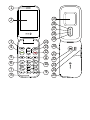 2
2
-
 3
3
-
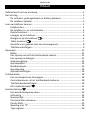 4
4
-
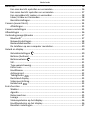 5
5
-
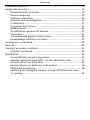 6
6
-
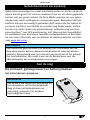 7
7
-
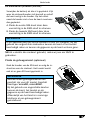 8
8
-
 9
9
-
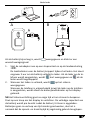 10
10
-
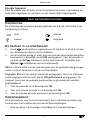 11
11
-
 12
12
-
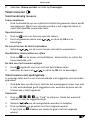 13
13
-
 14
14
-
 15
15
-
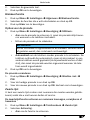 16
16
-
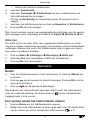 17
17
-
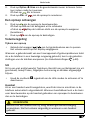 18
18
-
 19
19
-
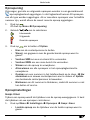 20
20
-
 21
21
-
 22
22
-
 23
23
-
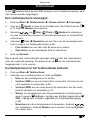 24
24
-
 25
25
-
 26
26
-
 27
27
-
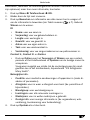 28
28
-
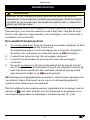 29
29
-
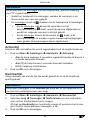 30
30
-
 31
31
-
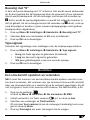 32
32
-
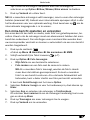 33
33
-
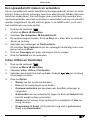 34
34
-
 35
35
-
 36
36
-
 37
37
-
 38
38
-
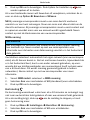 39
39
-
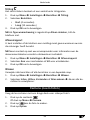 40
40
-
 41
41
-
 42
42
-
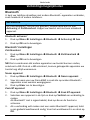 43
43
-
 44
44
-
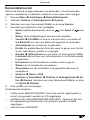 45
45
-
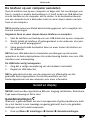 46
46
-
 47
47
-
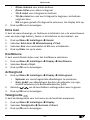 48
48
-
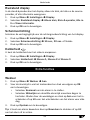 49
49
-
 50
50
-
 51
51
-
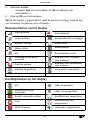 52
52
-
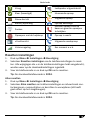 53
53
-
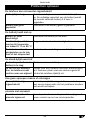 54
54
-
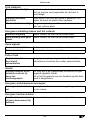 55
55
-
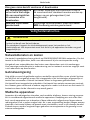 56
56
-
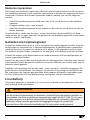 57
57
-
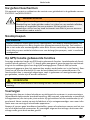 58
58
-
 59
59
-
 60
60
-
 61
61
-
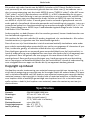 62
62
-
 63
63
-
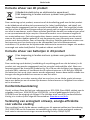 64
64
-
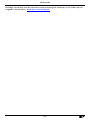 65
65
-
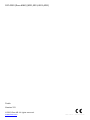 66
66